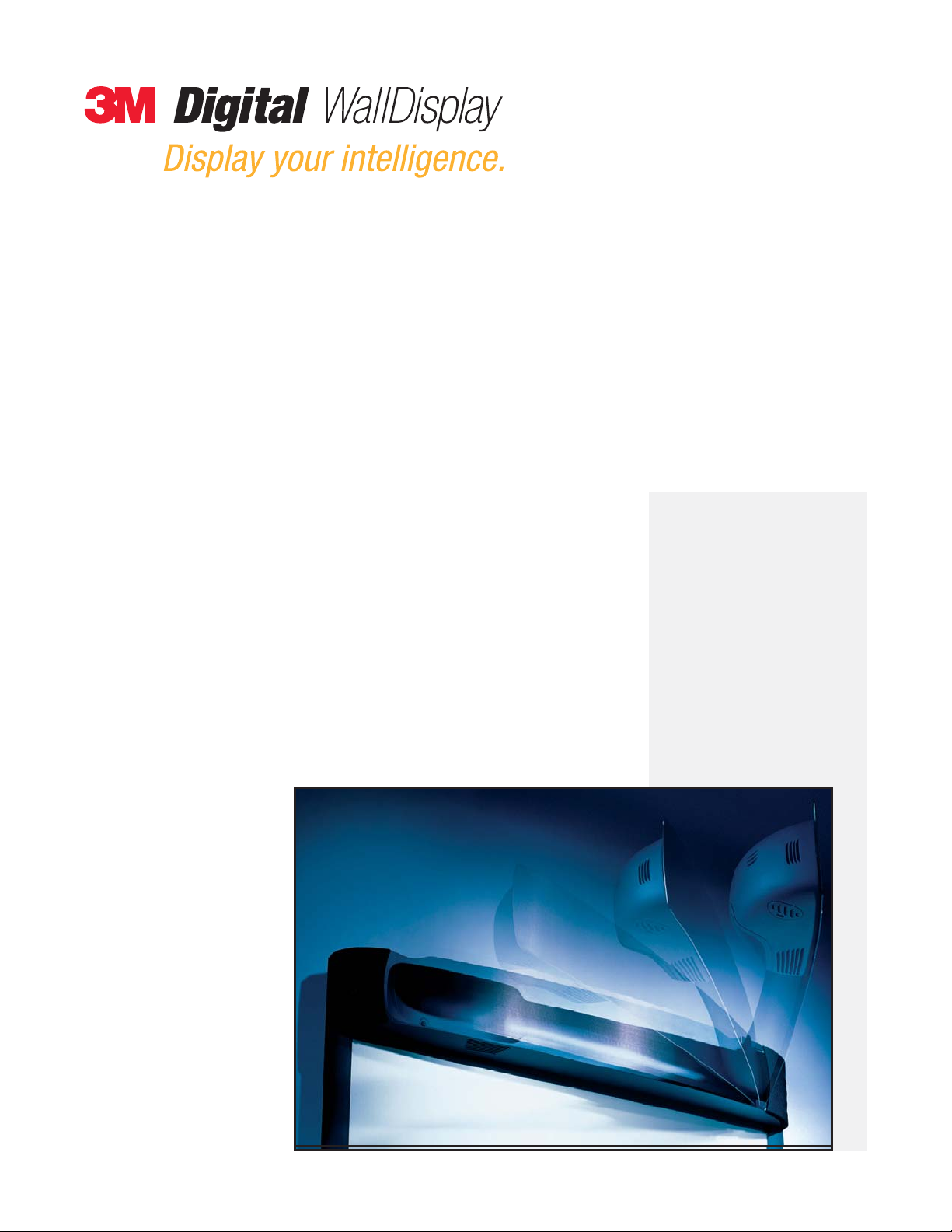
Guida dell’operatore
8100CB
8200IW
8200IC
…lavagna interattiva
…lavagna interattiva deluxe
…con copiatrice
Febbraio 2005
78-6970-9185-4 Rev. C
Copyright © 2005, 3M.
Tutti i diritti riservati.
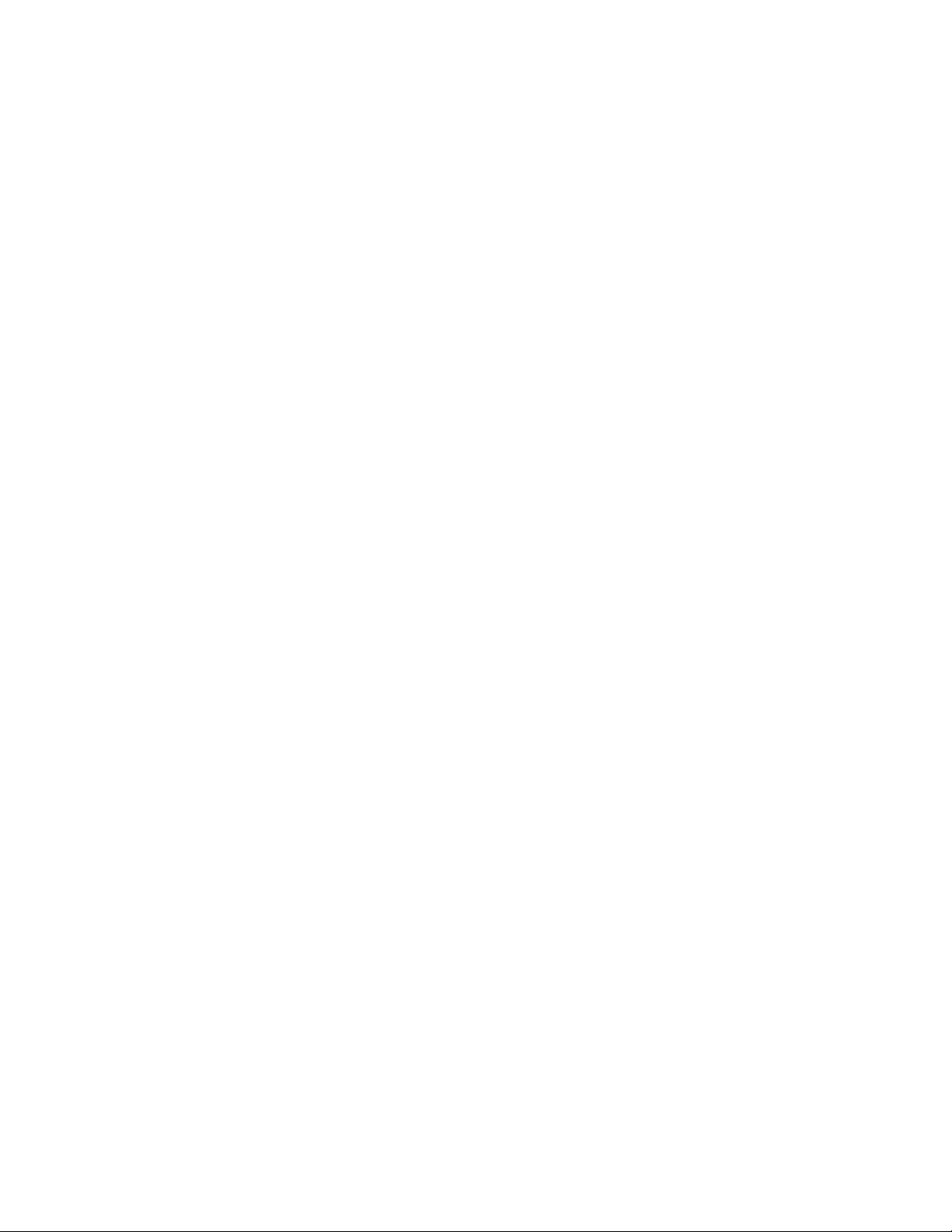
(Pagina lasciata intenzionalmente vuota per la versione stampata)
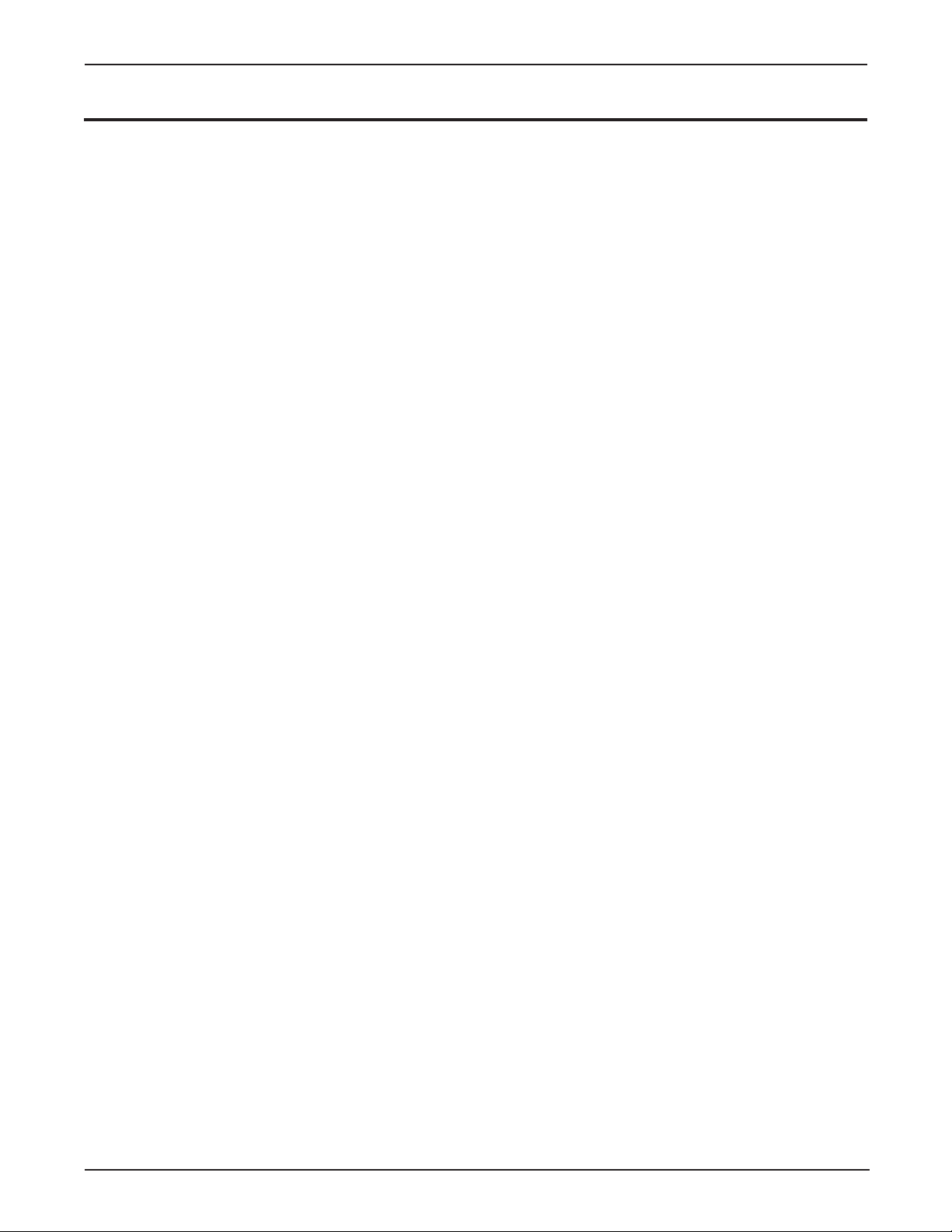
Indice
Introduzione
Grazie per aver scelto 3M . . . . . . . . . . . . . . . . . . . . . . . . . . . . . . . . . . . . . . . . . . . . . . . . . . . . . . . . . .5
Uso previsto . . . . . . . . . . . . . . . . . . . . . . . . . . . . . . . . . . . . . . . . . . . . . . . . . . . . . . . . . . . . . . . . . . . .5
Precauzioni relative alla sicurezza . . . . . . . . . . . . . . . . . . . . . . . . . . . . . . . . . . . . . . . . . . . . . . . . . . . .5
Etichette di sicurezza del prodotto . . . . . . . . . . . . . . . . . . . . . . . . . . . . . . . . . . . . . . . . . . . . . . . . . . . .7
Marchi di fabbrica . . . . . . . . . . . . . . . . . . . . . . . . . . . . . . . . . . . . . . . . . . . . . . . . . . . . . . . . . . . . . . . .8
Supporto tecnico per il 3M Digital WallDisplay . . . . . . . . . . . . . . . . . . . . . . . . . . . . . . . . . . . . . . . . . .8
Dichiarazione FCC - Classe A . . . . . . . . . . . . . . . . . . . . . . . . . . . . . . . . . . . . . . . . . . . . . . . . . . . . . . .9
Dichiarazione EEC - Classe A . . . . . . . . . . . . . . . . . . . . . . . . . . . . . . . . . . . . . . . . . . . . . . . . . . . . . . .9
Identificazione e differenze modelli . . . . . . . . . . . . . . . . . . . . . . . . . . . . . . . . . . . . . . . . . . . . . . . . . . .10
Contenuto . . . . . . . . . . . . . . . . . . . . . . . . . . . . . . . . . . . . . . . . . . . . . . . . . . . . . . . . . . . . . . . . . . . . . .11
Accessori opzionali . . . . . . . . . . . . . . . . . . . . . . . . . . . . . . . . . . . . . . . . . . . . . . . . . . . . . . . . . . . . . . .11
Passi successivi . . . . . . . . . . . . . . . . . . . . . . . . . . . . . . . . . . . . . . . . . . . . . . . . . . . . . . . . . . . . . . . . . .11
Identificazione della parte . . . . . . . . . . . . . . . . . . . . . . . . . . . . . . . . . . . . . . . . . . . . . . . . . . . . . . . . . .12
Caratteristiche del sistema 3M Digital WallDisplay . . . . . . . . . . . . . . . . . . . . . . . . . . . . . . . . . . . . . .13
Impostazione del sistema
Possibilità di connessione a varie apparecchiature . . . . . . . . . . . . . . . . . . . . . . . . . . . . . . . . . . . . . . . .14
Funzionamento
Avvio . . . . . . . . . . . . . . . . . . . . . . . . . . . . . . . . . . . . . . . . . . . . . . . . . . . . . . . . . . . . . . . . . . . . . . . . .15
Spegnimento . . . . . . . . . . . . . . . . . . . . . . . . . . . . . . . . . . . . . . . . . . . . . . . . . . . . . . . . . . . . . . . . . . . .16
Telecomando
Caratteristiche . . . . . . . . . . . . . . . . . . . . . . . . . . . . . . . . . . . . . . . . . . . . . . . . . . . . . . . . . . . . . . . . . . .17
Installazione o sostituzione delle batterie . . . . . . . . . . . . . . . . . . . . . . . . . . . . . . . . . . . . . . . . . . . . . . .20
Indicatori e cancellino digitali
Montaggio degli indicatori digitali . . . . . . . . . . . . . . . . . . . . . . . . . . . . . . . . . . . . . . . . . . . . . . . . . . . .21
Montaggio del cancellino digitale . . . . . . . . . . . . . . . . . . . . . . . . . . . . . . . . . . . . . . . . . . . . . . . . . . . .22
Sistema di menu
Menu di navigazione . . . . . . . . . . . . . . . . . . . . . . . . . . . . . . . . . . . . . . . . . . . . . . . . . . . . . . . . . . . . . .23
Uso del 3M™ Digital WallDisplay come copiatrice o Lavagna digitale
Modalità Copiatrice . . . . . . . . . . . . . . . . . . . . . . . . . . . . . . . . . . . . . . . . . . . . . . . . . . . . . . . . . . . . . . .29
Modalità Lavagna (solo mod. 8200IC ) . . . . . . . . . . . . . . . . . . . . . . . . . . . . . . . . . . . . . . . . . . . . . . . .29
Modalità Proiezione (solo mod. 8200IC) . . . . . . . . . . . . . . . . . . . . . . . . . . . . . . . . . . . . . . . . . . . . . .29
Uso della Modalità Copiatrice . . . . . . . . . . . . . . . . . . . . . . . . . . . . . . . . . . . . . . . . . . . . . . . . . . . . . . .29
Uso della Modalità Lavagna . . . . . . . . . . . . . . . . . . . . . . . . . . . . . . . . . . . . . . . . . . . . . . . . . . . . . . . .30
Come installare eBeam sul proprio computer . . . . . . . . . . . . . . . . . . . . . . . . . . . . . . . . . . . . . . . . . . . .30
Uso della Modalità Proiezione . . . . . . . . . . . . . . . . . . . . . . . . . . . . . . . . . . . . . . . . . . . . . . . . . . . . . . .32
Manutenzione
Manutenzione generale . . . . . . . . . . . . . . . . . . . . . . . . . . . . . . . . . . . . . . . . . . . . . . . . . . . . . . . . . . . .33
Uso della lampada . . . . . . . . . . . . . . . . . . . . . . . . . . . . . . . . . . . . . . . . . . . . . . . . . . . . . . . . . . . . . . . .33
Messaggi della lampada sullo schermo . . . . . . . . . . . . . . . . . . . . . . . . . . . . . . . . . . . . . . . . . . . . . . . .33
Sostituzione della lampada . . . . . . . . . . . . . . . . . . . . . . . . . . . . . . . . . . . . . . . . . . . . . . . . . . . . . . . . .34
Ripristino delle ore della lampada . . . . . . . . . . . . . . . . . . . . . . . . . . . . . . . . . . . . . . . . . . . . . . . . . . . .37
Sostituzione dello schermo di proiezione . . . . . . . . . . . . . . . . . . . . . . . . . . . . . . . . . . . . . . . . . . . . . . .38
Risoluzioni dei problemi
Problemi e soluzioni comuni . . . . . . . . . . . . . . . . . . . . . . . . . . . . . . . . . . . . . . . . . . . . . . . . . . . . . . . .39
3
3M™ Digital WallDisplay
©3M 2003. Tutti i diritti riservati.
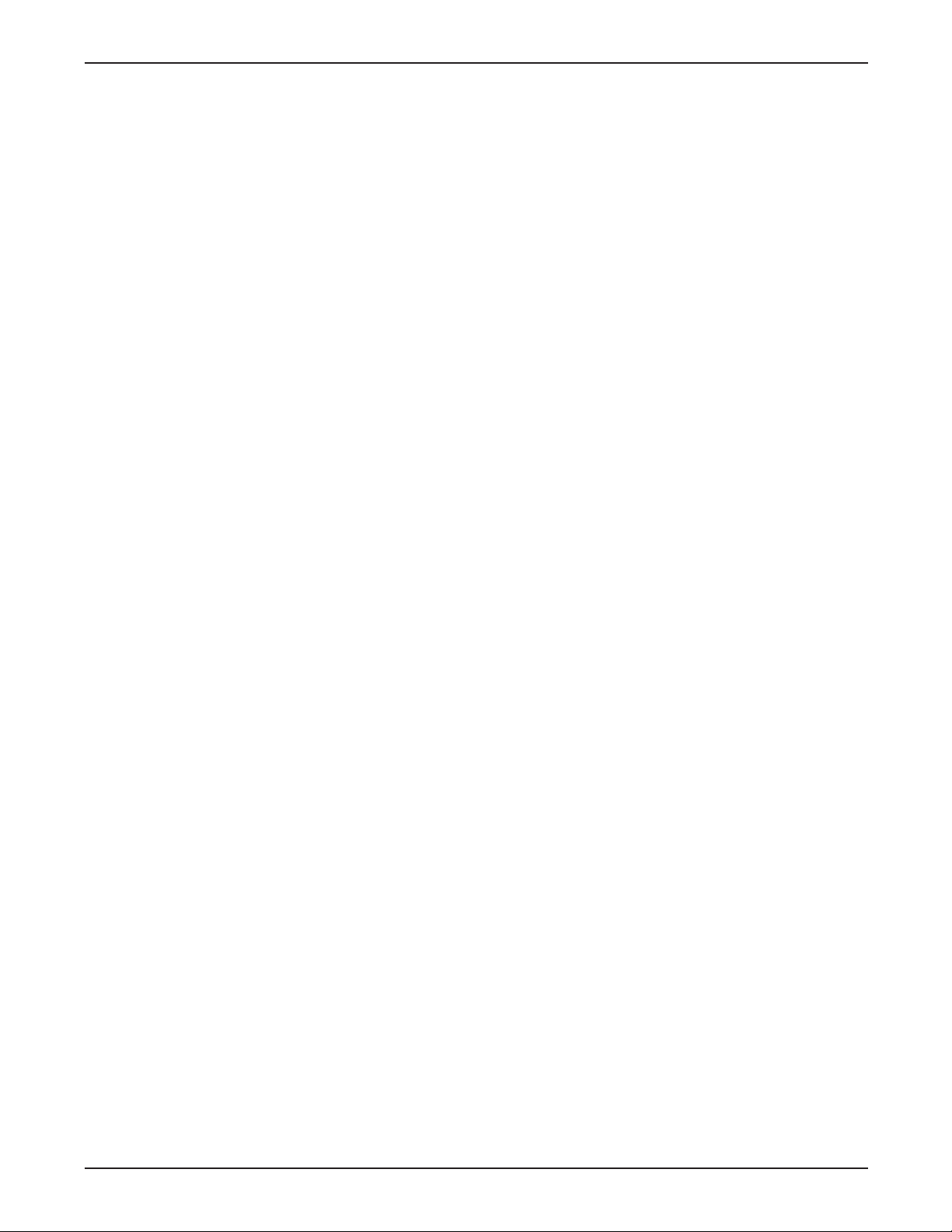
Messaggi sullo schermo . . . . . . . . . . . . . . . . . . . . . . . . . . . . . . . . . . . . . . . . . . . . . . . . . . . . . . . . . . .40
eBeam Software . . . . . . . . . . . . . . . . . . . . . . . . . . . . . . . . . . . . . . . . . . . . . . . . . . . . . . . . . . . . . . . . .41
Collegamento in rete/Riunioni condivise . . . . . . . . . . . . . . . . . . . . . . . . . . . . . . . . . . . . . . . . . . . . . . .42
Scrittura/Cattura dati . . . . . . . . . . . . . . . . . . . . . . . . . . . . . . . . . . . . . . . . . . . . . . . . . . . . . . . . . . . . . .43
Applet EFI Meeting . . . . . . . . . . . . . . . . . . . . . . . . . . . . . . . . . . . . . . . . . . . . . . . . . . . . . . . . . . . . . . .45
Immagini di sfondo . . . . . . . . . . . . . . . . . . . . . . . . . . . . . . . . . . . . . . . . . . . . . . . . . . . . . . . . . . . . . . .46
Informazioni per l’assistenza
Parti di ricambio ed accessori . . . . . . . . . . . . . . . . . . . . . . . . . . . . . . . . . . . . . . . . . . . . . . . . . . . . . . .47
Accessori opzionali . . . . . . . . . . . . . . . . . . . . . . . . . . . . . . . . . . . . . . . . . . . . . . . . . . . . . . . . . . . . . . .47
Come ordinare parti di ricambio o richiedere informazioni . . . . . . . . . . . . . . . . . . . . . . . . . . . . . . . . .47
Appendice
Specifiche del 3M Digital WallDisplay . . . . . . . . . . . . . . . . . . . . . . . . . . . . . . . . . . . . . . . . . . . . .48
Specifiche del segnale di ingresso/uscita . . . . . . . . . . . . . . . . . . . . . . . . . . . . . . . . . . . . . . . . . . . . . . .49
Compatibilità con i computer . . . . . . . . . . . . . . . . . . . . . . . . . . . . . . . . . . . . . . . . . . . . . . . . . . . . . . .49
Compatiblità stampante . . . . . . . . . . . . . . . . . . . . . . . . . . . . . . . . . . . . . . . . . . . . . . . . . . . . . . . . . . .50
4
Indice
3M™ Digital WallDisplay
©3M 2003. Tutti i diritti riservati.
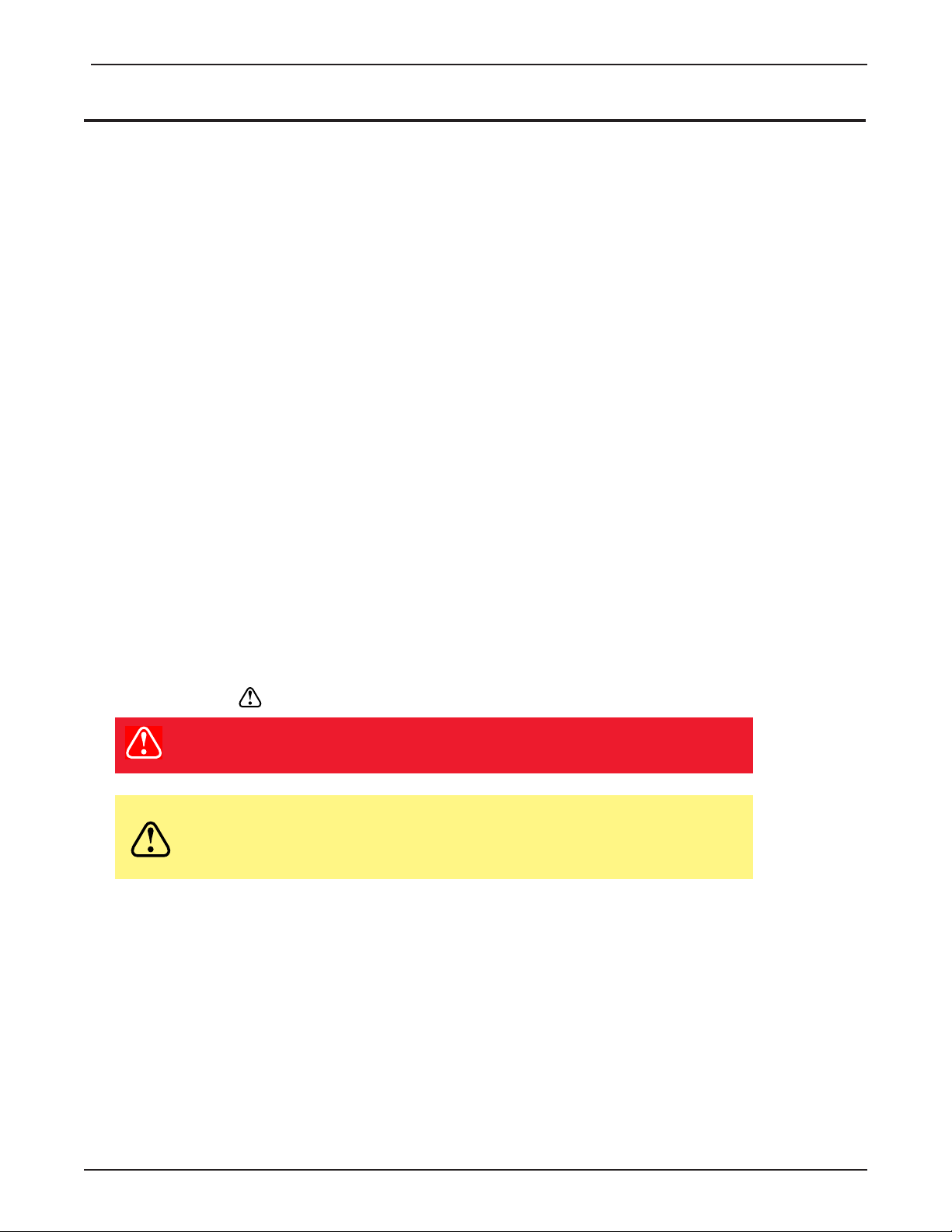
Introduzione
Grazie per aver scelto 3M
Grazie per aver scelto un’apparecchiatura 3M™. Questo prodotto è stato realizzato in conformità ai più elevati standard 3M di qualità e di sicurezza per garantire un utilizzo senza problemi ed esente da guasti nei
prossimi anni.
Per ottenere le prestazioni ottimali, seguire con cura le istruzioni per l’uso. Speriamo che i nostri utenti
apprezzeranno le elevate prestazioni di questo prodotto nelle loro riunioni, presentazioni e sessioni di addestramento.
Uso previsto
Prima di utilizzare questa macchina, si prega di leggere a fondo l’intero manuale. I 3M Digital WallDisplay
sono progettati, costruiti e colludati per l’utilizzo negli interni, utilizzando lampade 3M, attrezzature di montaggio 3M e tensioni locali nominali.
L’utilizzo di altre lampade di ricambio, il funzionamento all’aperto e a tensioni diverse non sono stati testati e
potrebbero danneggiare il proiettore o le apparecchiature periferiche e/o creare una condizione operativa
potenzialmente non sicura.
I 3M Digital WallDisplay sono progettati per operare in un normale ambiente di ufficio.
• Da 16 a 29 °C
• Da 10 a 80% di umidità relativa (senza condensa)
• Da 0 a 1828 m sul livello del mare.
L’ambiente operativo dovrà essere esente da fumo nell’aria, grasso, olio e altri agenti contaminanti che possono influenzare il funzionamento o le prestazioni del 3M Digital WallDisplay. L’utilizzo di questo prodotto
in condizioni avverse costituisce una violazione della garanzia del prodotto.
Precauzioni relative alla sicurezza
Leggere attentamente tutte le istruzioni prima dell’uso. Prestare particolare attenzione alle aree in cui è presente questo simbolo:
Nota: evidenzia dettagli o condizioni importanti.
•È necessaria una stretta supervisione quando qualsiasi apparecchiatura è utilizzata da bambini o in loro
prossimità. Non lasciare l’apparecchiatura non presidiata durante il suo utilizzo.
•Non guardare mai direttamente verso la lente del proiettore mentre la lampada è accesa. La lampada al
mercurio a pressione elevata produce una luce intensa che potrebbe danneggiare la vista delle persone.
•Va prestata attenzione ad evitare ustioni dovute al contatto con parti molto calde.
•Non utilizzare l’apparecchiatura con un cavo danneggiato o se l’apparecchiatura è caduta o ha subito
danni, fino a quando non sia stata esaminata da un qualificato tecnico di assistenza.
•Posizionare il cavo in modo che sia impossibile inciamparvi, tirarlo o portarlo a contatto con superfici
calde.
AVVERTENZA
Indica una situazione di potenziale pericolo che, se non
evitata, potrebbe causare la morte o gravi lesioni.
ATTENZIONE
Indica una situazione di potenziale pericolo che, se non
evitata, potrebbe causare lesioni di entità minore o
moderata. Può essere utilizzato per mettere in guardia
l’utente da pratiche non sicure.
5
3M™ Digital WallDisplay
©3M 2003. Tutti i diritti riservati.
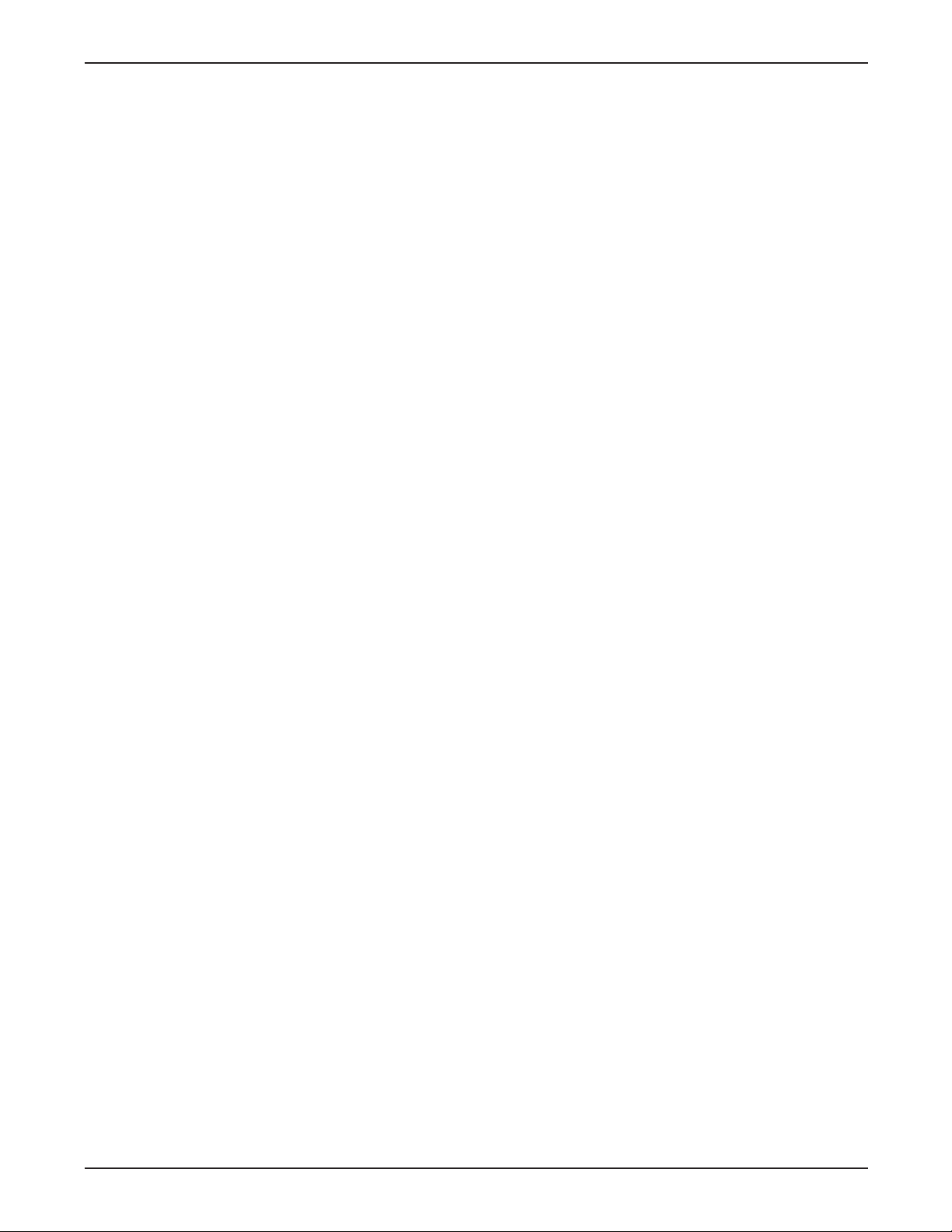
6
Introduzione
3M™ Digital WallDisplay
©3M 2003. Tutti i diritti riservati.
• Se è necessaria una prolunga, va utilizzato un cavo con un valore nominale di corrente almeno uguale a
quello dell’apparecchiatura. I cavi con un valore nominale di amperaggio minore di quello dell’apparec
chiatura potrebbero surriscaldarsi.
•Staccare sempre l’apparecchiatura dalla presa elettrica prima delle operazioni di pulizia e di assistenza e
durante i periodi di mancato utilizzo. Afferrare la spina e tirarla per staccarla.
• Per ridurre il rischio di scosse elettriche, non immergere questa apparecchiatura in acqua né in altriliquidi.
•Per ridurre il rischio di scosse elettriche, non smontare questa apparecchiatura. Richiedere un tecnico qualifi
cato nel caso siano necessarie operazioni di assistenza o di riparazione. Un riassemblaggio non corretto può
causare scosse elettriche al successivo riutilizzo dell’apparecchiatura.
• Collegare questa apparecchiatura ad una presa messa a terra.
•Mantenere tutte le aperture di ventilazione esenti da qualsiasi ostruzione.
•La lampada di proiezione contiene mercurio. Smaltire sempre questa lampada correttamente rispettando le
normative locali.
•Non applicare forza al braccio di proiezione. Ciò potrebbe causare danni permanenti all’unità o causare
lesioni alle persone.
•Non aprire né chiudere manualmente il braccio di proiezione durante il funzionamento del 3M™ Digital
WallDisplay.
• Il braccio di proiezione del 3M Digital WallDisplay è motorizzato e si estende di 106 cm dall’installazione
durante l’uso. Va prestata attenzione durante il funzionamento o mentre si cammina in prossimità del 3M
Digital WallDisplay. È possibile che la testa di una persona alta o una mano sollevata vengano a contatto col
braccio di proiezione.
• Non collocare il prodotto sotto luce solare diretta, in prossimità di riscaldatori o di
dispositivi che emettano calore radiante.
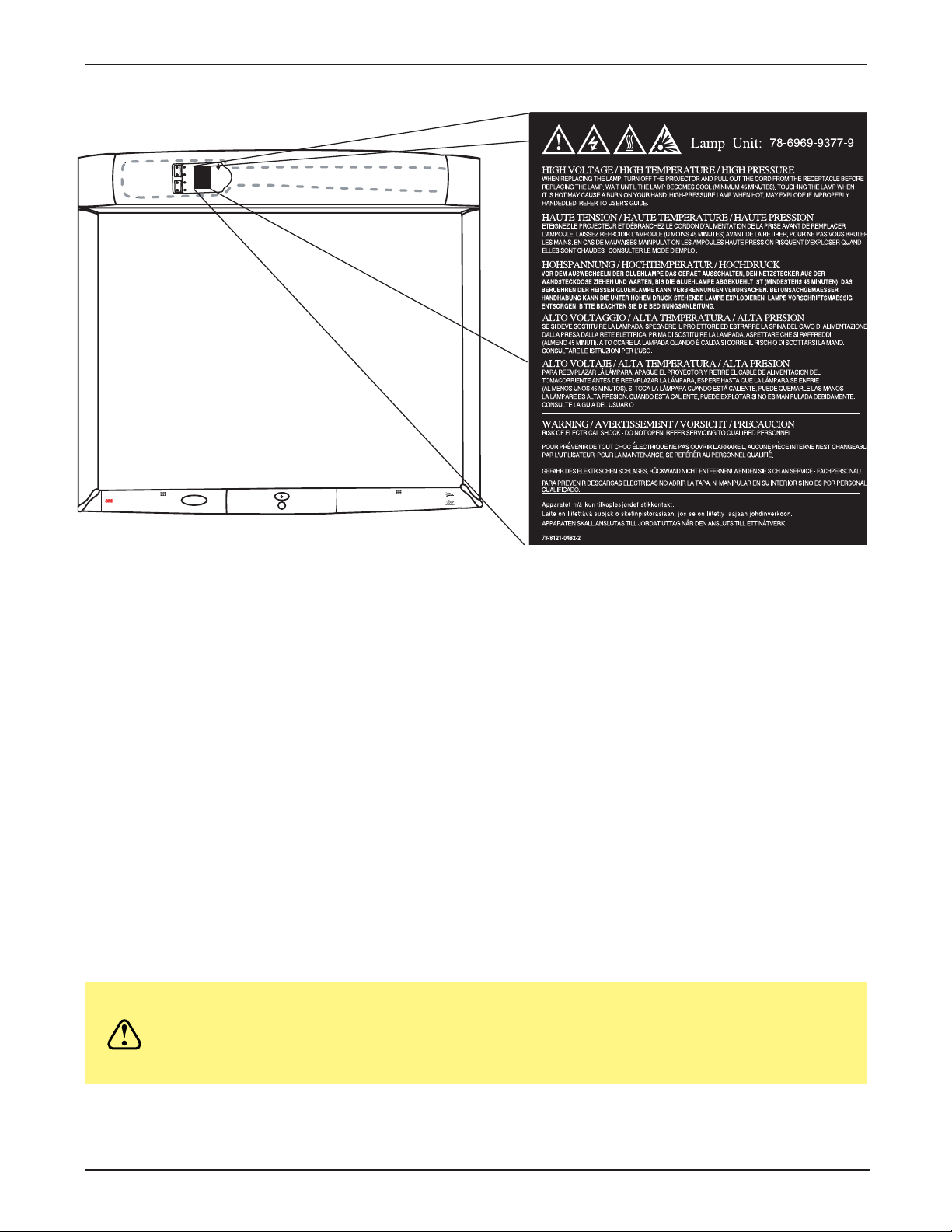
Introduzione
7
3M™ Digital WallDisplay
©3M 2003. Tutti i diritti riservati.
Etichetta di sicurezza del prodotto
La seguente etichetta di sicurezza è utilizzata esternamente o internamente al 3M™ Digital WallDisplay, per avvisare
l’utente che si tratta di un’area delicata.
Conservare queste istruzioni
Le informazioni contenute in questo manuale aiuteranno a gestire il funzionamento e la manutenzione del 3M Digital
WallDisplay.
ATTENZIONE
In alcuni Paesi la tensione NON è stabile. Questa applicazione è progettata per il funzionamento in un intervallo di 100~240 volt, ±10 volt, ma
potrebbero verificarsi problemi in presenza di cadute o picchi di tensione
di ±10 volt. In queste aree ad alto rischio, si consiglia di installare uno
stabilizzatore di potenza.
Wall Display
from 3M
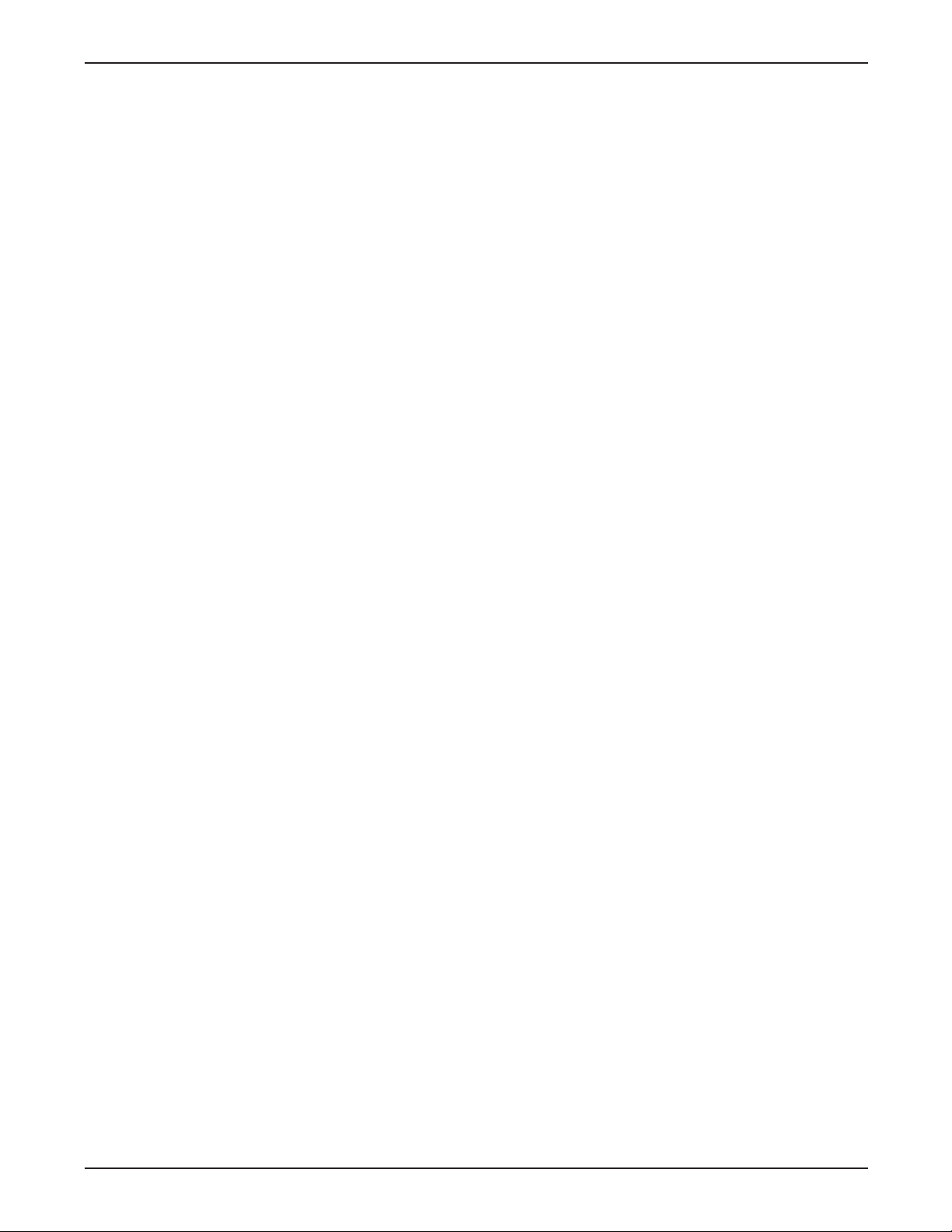
8
Introduzione
3M™ Digital WallDisplay
©3M 2003. Tutti i diritti riservati.
Marchi di fabbrica
Il logo 3M e 3M sono marchi registrati di 3M Company. Vikuiti è un marchio di fabbrica di 3M Company.
Microsoft, Windows, Windows NT, Word, Excel, PowerPoint, Internet Explorer, e NetMeeting sono marchi regis-
trati o marchi di fabbrica di Microsoft Corporation negli Stati Uniti e/o in altri Paesi.
IBM è un marchio registrato di International Business Machines Corporation.
Apple Macintosh e Apple PowerBook sono marchi registrati di Apple Computer, Inc., registrati negli Stati Uniti e
in altri Paesi
Intel e Pentium sono marchi registrati di Intel Corporation o di aziende consociate negli Stati Uniti ed in altri
Paesi.
Digital Light Processing è un marchio di fabbrica o un marchio registrato di Texas Instruments.
eBeam, e-Beam, eBeam Mouse, eBeam Moderator, eBeam Software, ImagePort ed eBeam Presenter sono marchi
registrati di Electronics for Imaging, Inc.
Sun e Java sono marchi registrati o marchi di fabbrica di Sun Microsystems, Inc. negli Stati Uniti e in altri Paesi.
UNIX è un marchio registrato negli Stati Uniti e in altri Paesi, concesso in licenza esclusivamente a cura di
X/Open Company Limited.
Palm è un marchio registrato di Palm Computing, Inc o aziende consociate.
Netscape e Netscape N e Ship’s Wheel sono marchi registrati di Netscape Communications Corporation negli
Stati Uniti e in altri Paesi. Navigator e Communicator sono anche marchi registrati di Netscape Communications
Corporation e possono essere registrati fuori degli Stati Uniti.
Tutti gli altri prodotti sono marchi di fabbrica o marchi registrati delle rispettive società.
Brevetti
3M Digital WallDisplay è protetto dal brevetto di utilità 6.179.426 e dal brevetto di progettazione D442.205.
In attesa di altri brevetti.
Accordo di licenza software e copyright
Il software oggetto di questa distribuzione è protetto da copyright e concesso in licenza da Electronics for
Imaging, Inc.
Supporto tecnico per il 3M Digital WallDisplay
• Negli Stati Uniti o in Canada: 1-800-328-1371
• Sito Web: http://www.3M.com/walldisplay

9
Introduzione
3M™ Digital WallDisplay
©3M 2003. Tutti i diritti riservati.
Dichiarazione FCC - Classe A
Questo dispositivo è conforme alla parte 15 delle normative FCC. Il funzionamento è soggetto alle seguenti due
condizioni: (1) questo dispositivo non provoca interferenze nocive e (2) questo dispositivo deve accettare qualsiasi interferenza ricevuta, comprese quelle che potrebbero comprometterne il funzionamento.
Istruzioni per gli utenti
Questa apparecchiatura è stata verificata e trovata conforme ai limiti per un dispositivo digitale di classe
A, a sua volta conforme alla parte 15 delle normative FCC. Tali limiti sono progettati per offrire una
protezione ragionevole contro interferenze nocive quando l’apparecchiatura viene utilizzata in un am-
biente commerciale. Questa apparecchiatura genera, utilizza e può irradiare energia in radiofrequenza e,
se non installata conformemente al manuale di istruzioni, potrebbe causare interferenze nocive alle
comunicazioni radio. È probabile che il funzionamento di questa apparecchiatura in un’area residenziale
causi interferenze nocive e se ciò dovesse verificarsi,l’utenteavrà l’obbligo di eliminare dette interferenze a proprie spese.
Avviso
Questa apparecchiatura digitale di classe Asoddisfa tutti i requisiti delle normative canadesi sulle
apparecchiature in grado di causare interferenze.
Cet appareil numérique de la classe Arespecte toutes les exigences du Règlement sur le matériel
brouilleur du Canada.
Dichiarazione EEC —Classe A
Questa macchina è stata sotto osta a controlli per testarne la conformità allenormative 89/336/CEE (Comunità
Economica Europea) per EMC (compatibilità elettromagnetica) e soddisfa detti requisiti.
Cavi per segnale video
È necessario utilizzare cavi coassiali a doppia schermatura (cavi schermati FCC) ed è necessario che la
schermatura esterna sia collegata a terra. Se vengono utilizzati normali cavi coassiali, è necessario che il
cavo sia racchiuso in tubature metalliche o simili per ridurre la propagazione di disturbi di interferenza.
Ingressi video
È necessario che l’ampiezza del segnale video non superi il livello specificato.
(per questi livelli, consultare l’Appendice.)
AVVERTENZA
Questo prodotto è di Classe A. In ambiente domestico,
il prodotto può causare radiodisturbi; in questo caso, all’utente potrà essere richiesto di predisporre adeguate contromisure.

Identificazione e differenze modelli
Identificazione del modello
La targhetta situata dietro lo sportello di conservazione identifica il 3M Digital WallDisplay (DWD). Spingere lo
sportello di conservazione per aprirlo. La figura sotto mostra la targhetta, mentre la tabella indica i numeri dei
modelli ed i nomi loro corrispondenti.
Numero modello Nome modello
8000DP 3M Digital WallDisplay 8000DP per display proiezioni
8100CB 3M Digital WallDisplay 8000VC per videoteleconferenze
8000VC 3M Digital WallDisplay 8100CB con display copiatrice
8200IC 3M Digital WallDisplay 8200IC con Collaborazione interattiva
8200IW 3M Digital WallDisplay 8200IW con Lavagna interattiva
Differenze modello
In basso è visibile una tabella che identifica le differenze tra i modelli di 3M Digital WallDisplay.
Numero modello Schermo di proiezione Copiatrice* Lavagna interattiva**
8000DP Cancellazione facile a secco NO NO
e proiezione
8000VC 3M Vikuiti elevata luminosità NO NO
per sola proiezione
8100CB Cancellazione facile a secco SÌ NO
e proiezione
8200IW Cancellazione facile a secco SÌ NO
e proiezione
8200IC Proiezione standard ed indi- SÌ SÌ
catori cancellabili a secco
*La funzione Copiatrice consente di stampare note scritte sul 3M Digital WallDisplay su una stampante
collegata. (Si richiede una stampante PCL3-compatibile. Vedere elenco nell’Appendice.)
**La funzione Lavagna digitale consente di catturare note scritte sul 3M Digital WallDisplay mediante un
computer collegato, oppure di utilizzare il 3M Digital WallDisplay come schermo interattivo per computer.
10
Introduzione
3M™ Digital WallDisplay
©3M 2003. Tutti i diritti riservati.
ATTENZIONE
Non usare indicatori, indicatori cancellabili a secco o altrimenti, sul 3M
Digital WallDisplay per schermo videoteleconferenze. I tratti non potranno
essere rimossi dallo schermo proiezioni ad elevata luminosità 3M Vikuiti.
Numero modello
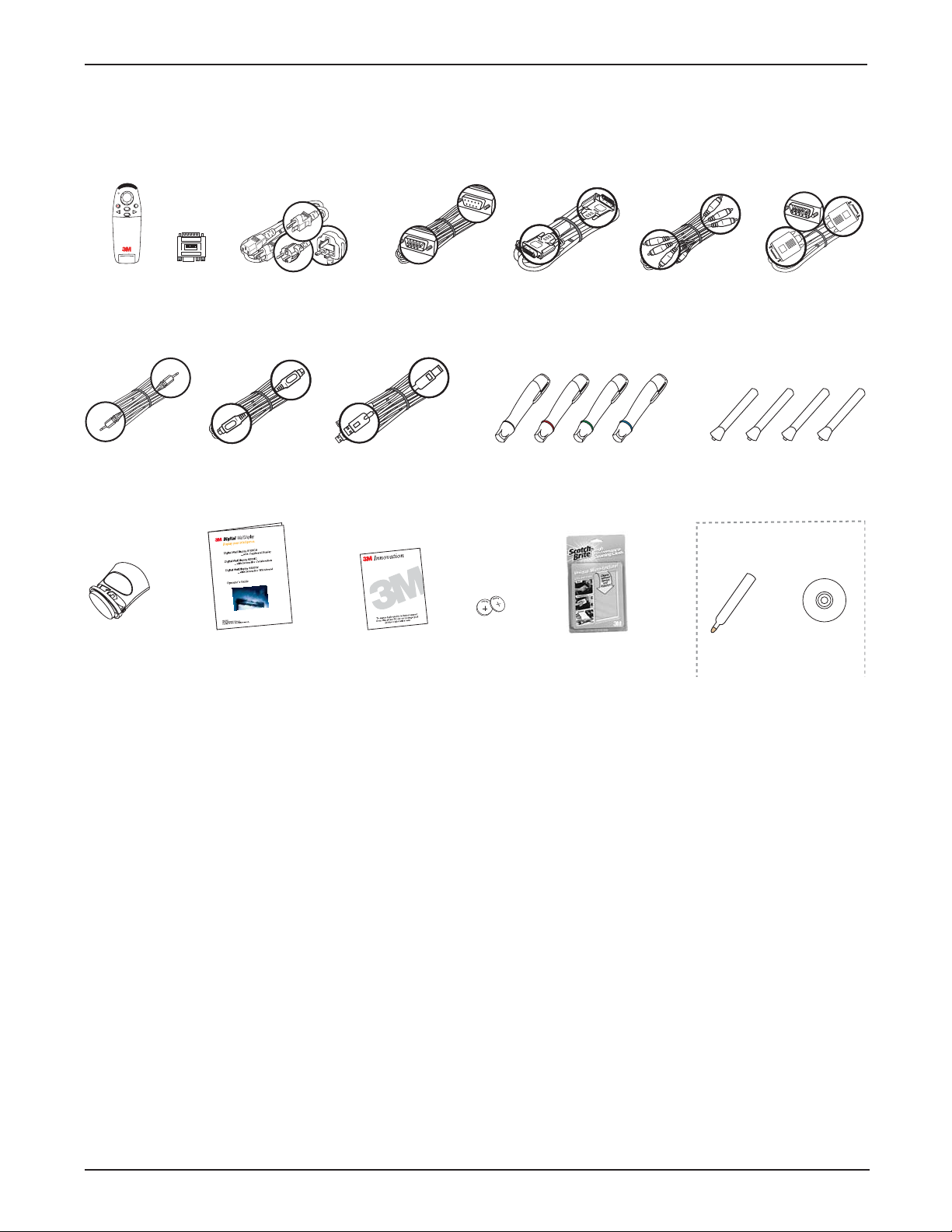
POWER
R
MOUSE
MENU
INPUT
BLANK
MUTE
ON
OFF
1 2 3 4 5 6
11
Introduzione
3M™ Digital WallDisplay
©3M 2003. Tutti i diritti riservati.
Contenuto
Il 3M Digital WallDisplay viene consegnato con i cavi necessari richiesti per le connessioni standard a videoregistratori,
PC, Macintosh o a computer laptop. Rimuovere con cura il display dall’imballaggio e verificare la presenza di tutti gli
elementi mostrati sotto. In caso contrario, rivolgersi al proprio rivenditore
.
Accessori opzionali
• Mensola laptop/Vassoio accessori • Schermo a cancellazione facile
• Kit di lampade di ricambio • Garanzia estesa
Nota: conservare in un luogo sicuro la scatola di consegna e il materiale di imballaggio, nel caso in cui
fosse necessario spostare il 3M Digital WallDisplay..
Passi successivi
Dopo essere stato perfettamente installato nella sala riunioni, il 3M Digital WallDisplay è pronto per essere impostato. Prima
di utilizzarlo, leggere attentamente la relativa guida.
Visitare regolarmente il nostro sito Web
(www.3M.com/walldisplay) per aggiornamenti e informazioni
supplementari.
Telecomando
(con
batterie)
Adattatore
Mac
Cavo di alimen-
tazione
(USA, Regno Unito,
Europa)
Cavo per mouse seriale
Cavo DVI-D
Cavo a 3 conduttori
video/audio
Cavo VGA
Cavo audio PC
Cavo S-Video
CaVo USB
4 foderi elettroni-
ci per indicatori
Cancellino
digitale
Guida dell’opera-
tore
Batterie Li- Ion
al litio (10)
Indicatori cancellabili a
secco
Inserto stilo
mouse digitale
Panno pulente ad alte
prestazioni
Scheda di registrazione
del prodotto
Software
CD-ROM
3M DWD solo mod. 8200IC
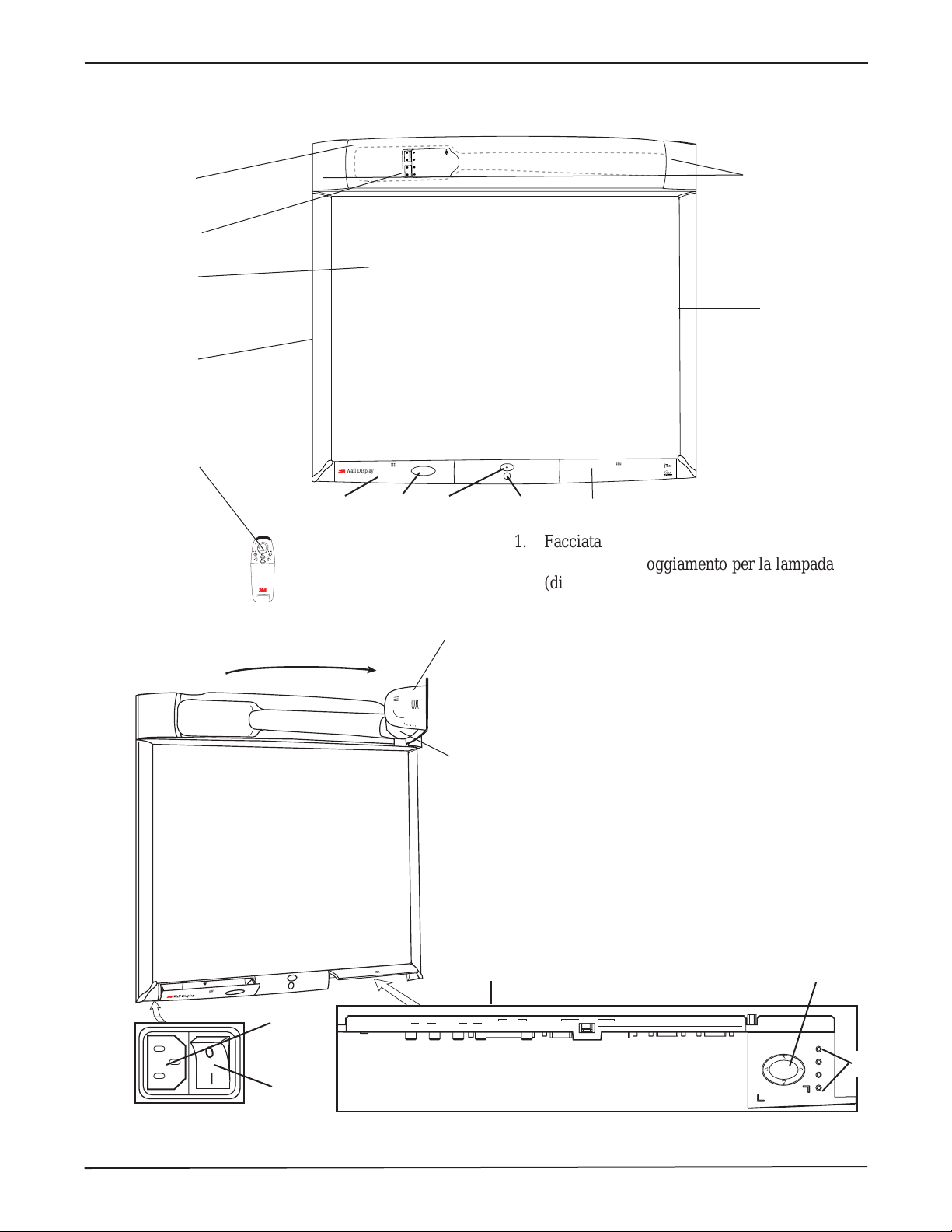
12
Introduzione
3M™ Digital WallDisplay
©3M 2003. Tutti i diritti riservati.
1
3
5
11
2
4
12
6
7 8 9
10
1. Facciata
2. Sportello di alloggiamento per la lampada
(dietro la facciata)
3. Schermo di proiezione
4. Cornice sinistra
5. Unità telecomando
6. Sportello di conservazione
7. Finestra dello sportello di conservazione
8. Pulsante accensione/spegnimento
9. Sensore del telecomando ad infrarossi
10. Sportello del pannello di connessione
11. Cornice destra
12. Altoparlanti
13. Testa di proiezione
14. Braccio di proiezione
15. Pannello di connessione
16. Tastiera del menu
17. Indicatori LED di stato
18. Interruttore di alimentazione principale
19. Presa del cavo di alimentazione CA
13
14
15
19
18
16
17
Identificazione della parte
R
POWERRMOUSE
POWER
MOUSE
MENU
MENU
MUTE
BLANK
MUTE
BLANK
INPUT
INPUT
Wall Display
from 3M
PC
USB
AUDIO
MOUSE
1
2 (THIS ROW FOR DIGITAL WHITEBOARD OPTION ONLY) PRINTER COMPUTER
OUT
S-VIDEO RCA VGA DVI-D
IN
SERIAL
MOUSE
RS-232AUDIO VIDEO COMPUTERROW
1
2
3
MENU KEYPAD
4
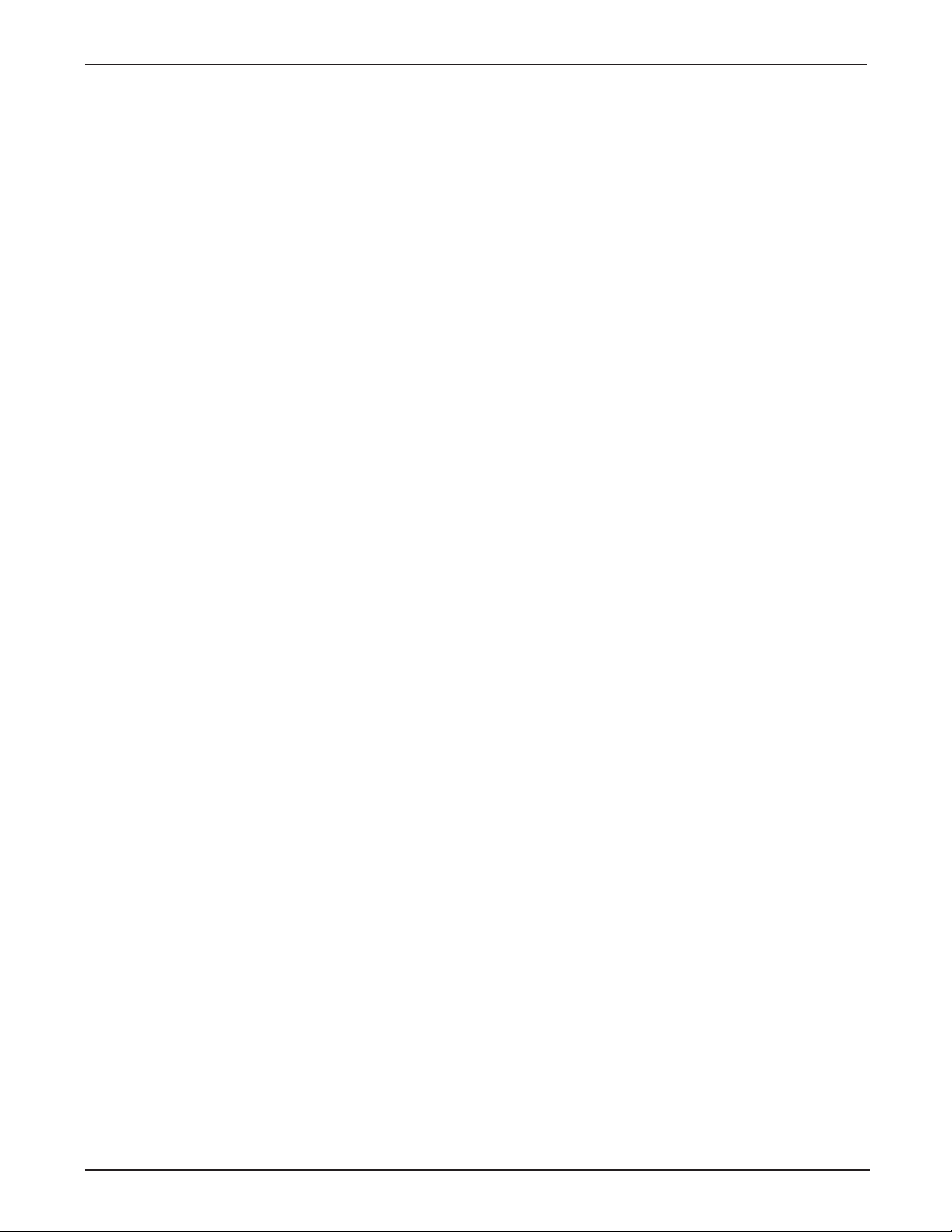
13
Introduzione
3M™ Digital WallDisplay
©3M 2003. Tutti i diritti riservati.
Caratteristiche del 3M Digital WallDisplay
Il 3M Digital WallDisplay combina le seguenti caratteristiche in un solo pacchetto dall’aspetto gradevole e
sofisticato.
• Completa connettività per presentazioni al computer o video
•Grande schermo da 60˝ in diagonale
• Il rapporto larghezza/altezza di 4:3 dello schermo è adeguato per le applicazioni
aziendali e la visualizzazione dei dati
• Lo schermo piatto consente angoli di visualizzazione larghissimi (fino a 170°)
•La posizione del braccio di proiezione garantisce un’immagine sempre a fuoco
• Consente al presentatore di spostarsi senza bloccare l’immagine
•Potente sistema di altoparlanti stereo integrato
• Funzionamento con un solo pulsante
•Telecomando compatto per la maggior parte delle funzioni
• Stampa di minute riunioni direttamente inviata ad una stampante PCL3-compatibile
•Caratteristiche esclusive del 3M Digital WallDisplay modelli 8200IC e 8200IW:
- Cattura note a colori e salvataggio immediato in vari formati file (JPEG, GIF, TIFF, HTML,
PDF, vector PDF, EPS, BMP, WBD)
-Trasforma il 3M Digital WallDisplay in uno schermo interattivo utilizzando il mouse virtuale
-La funzione Playback consente di passare in rassegna tutti i disegni sul copiatrice, inclusi quelli can
cellati
-Condivisione di minute riunioni in tempo reale, in qualsiasi parte del mondo, via Internet
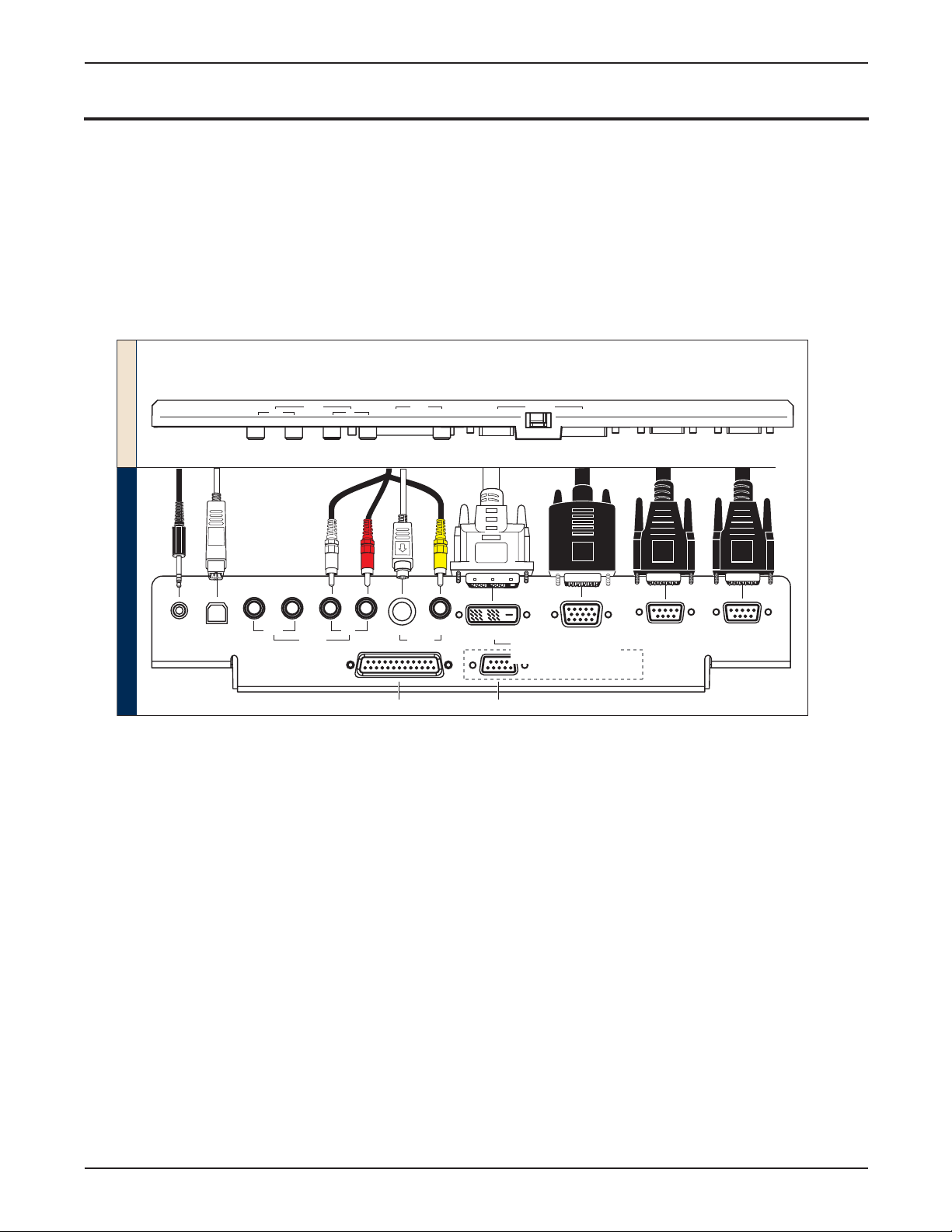
14
3M™ Digital WallDisplay
©3M 2003. Tutti i diritti riservati.
Impostazione del sistema
Possibilità di connessione a varie apparecchiature
Bastano pochi minuti per collegare 3M™ Digital WallDisplay ad un computer, ad un videoregistratore, ad un let-
tore di DVD, ad un’unità per videoconferenze o ad altri dispositivi.
Il pannello di connessione si trova sotto l’angolo inferiore destro del display a parete, sotto lo sportello del pannello di connessione. Per accedere al pannello di connessione è sufficiente premere e rilasciare lo sportello.
Nota: per garantire una qualità ottimale delle immagini e dell’audio, utilizzare i cavi forniti a corredo. La
sostituzione dei cavi con altri di qualità inferiore potrebbe comportare un peggioramento della qualità
delle immagini o disturbi audio.
PC Audio Si collega all’uscita audio del computer e fornisce audio per ingressi VGA e DVI-D
(Digital Visual Interface - Digital only, Interfaccia visiva digitale - solo digitale).
USB Mouse Si collega alla porta USB del computer e consente di controllare un mouse senza fili
utilizzando il pulsante
Disk Pad del telecomando del 3M Digital WallDisplay.
Audio Out Si collega ad un amplificatore audio esterno e fornisce audio dalla sorgente audio
attiva.
Audio In Si collega all’uscita audio di un dispositivo video (ad es. un videoregistratore o un
lettore di DVD) e fornisce l’audio per gli ingressi S-Video e RCA Video.
S-Video Si collega ad un segnale di uscita S-Video.
RCA Video Si collega ad un dispositivo composito.
DVI-D Si collega ad un computer che supporta l’interfaccia DVI-D.
VGA Si collega alla porta VGA o alla porta uscita monitor di un computer.
Serial Mouse Si collega alla porta seriale a 9 pin di un computer e consente di controllare un
mouse senza fili utilizzando il pulsante
Disk Pad del telecomando del 3M Digital
WallDisplay.
RS-232 Si collega ad una porta seriale del dispositivo di controllo e consente il controllo del
3M Digital
WallDisplay utilizzando il protocollo RS-232C e i comandi seriali specificati.
*Disponibile solo sui modelli 3M DWD 8100CB e 8200IC
**Disponibile solo sui modelli 3M DWD 8200IC e 8200IW
3M DWD
con 8200IC
PC
AUDIO
1
2
(THIS ROW FOR DIGITAL WHITEBOARD OPTION ONLY
FRONT OF PANEL
PC
Audio
USB
Mouse
BOTTOM OF PANEL
USB
MOU
SE
AUDIO
OUT
)
Out S-Video RCA
Audio
I
N
In
VIDEO
S-VIDEO
Printer
RCA
PRINTERC
Video
OMPUTER
Computer
COMPUTE
RROW
VGADVI-D
Computer
VGADVI-D
(Whiteboard Display only)
SE
RIA
MOU
Serial
Mouse
L
SE
RS-
RS-232
232

15
3M™ Digital WallDisplay
©3M 2003. Tutti i diritti riservati.
Funzionamento
Avvio
1. Inserire il cavo di alimentazione nella presa a parete.
2. Portare su acceso l’
interruttore principale di alimentazione sotto l’angolo inferiore sinistro del
3M Digital WallDisplay, in prossimità dell’etichetta 3M. Dovrà essere sempre in posizione di acceso. Ora
il 3M Digital
WallDisplay è in modalità di attesa. Il grande pulsante ovale di accensione/spegnimento
retroilluminato dopo diversi secondi.
3. Premere il
pulsante di accensione/spegnimento al centro del pannello anteriore inferiore. Il braccio di
proiezione si estende verso l’esterno dell’alloggiamento nella parte superiore dell’unità
del 3M Digital WallDisplay per diversi secondi. Non bloccarne il movimento.
4. Quando il braccio di proiezione è completamente esteso, la lampada si accende automaticamente.
Raggiunge l’illuminazione completa dopo circa 60 secondi. Il pulsante di accensione/spegnimento
dovrà allora essere retroilluminato in verde.
ATTENZIONE
• Il braccio di proiezione del 3M Digital WallDisplay è motorizzato. Non bloccarne il movimento né forzarlo a muoversi durante il funzionamento del 3M
Digital WallDisplay.
• Non guardare direttamente nella lente di proiezione del 3M Digital Wall
Display. La luce proveniente dalla lente potrebbe danneggiare gli occhi.
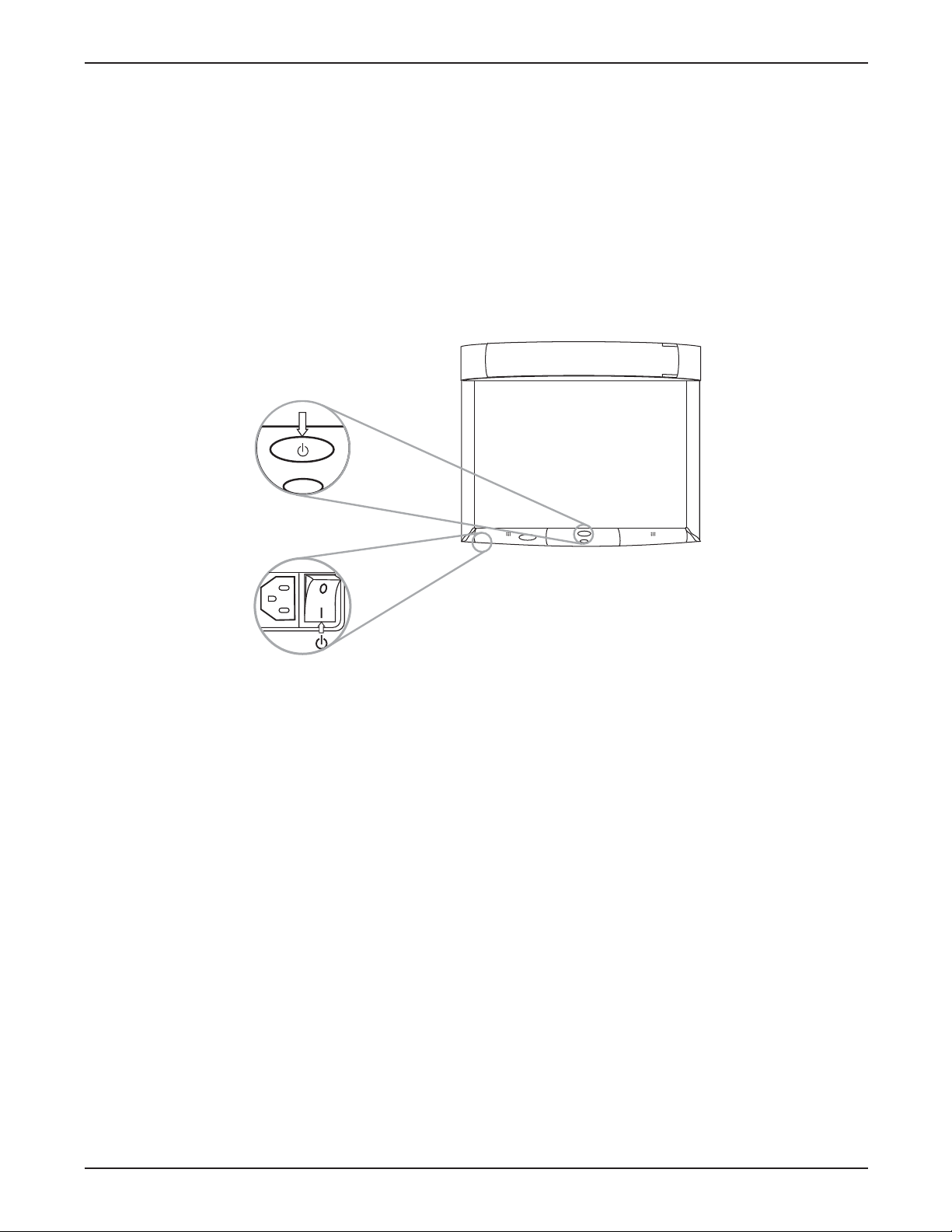
16
Funzionamento
3M™ Digital WallDisplay
©3M 2003. Tutti i diritti riservati.
Spegnimento
Premere il pulsante di accensione/spegnimento posto sul pannello centrale inferiore dell’unità del 3M™
Digital WallDisplay
La lampada si spegne e il braccio del proiettore ritorna al suo alloggiamento. Il pulsante di
accensione/spegnimento
lampeggia in rossos.
Nota: esiste un periodo di ripristino di 30 secondi prima che il pulsante di accensione/
spegnimento possa funzionare nuovamente. Durante questo periodo, il pulsante
accensione/spegnimento lampeggerà in rosso.
La ventola continua a funzionare per circa cinque minuti per raffreddare l’unità.
Nota: se il 3M Digital WallDisplay non è spostato o scollegato, lasciare l’interruttore di alimentazione
principale attivato per comodità.
Non disattivare l’
interruttore di alimentazione principale né disinserire il cavo di
alimentazione prima di premere il
pulsante di accensione/spegnimento. Dopo aver
premuto il
pulsante di accensione/spegnimento, la ventola continua per circa cinque
minuti a raffreddare il 3M Digital WallDisplay.

17
3M™ Digital WallDisplay
©3M 2003. Tutti i diritti riservati.
Telecomando
Caratteristiche
Il sensore del telecomando si trova sul pannello inferiore anteriore dell’unità 3M Digital WallDisplay. La distanza
tra il sensore e il telecomando deve essere minore di 4 metri.
Il telecomando dispone di due tastiere. La tastiera anteriore si trova al di sopra del coperchio ribaltabile. La
tastiera posteriore si trova sotto il coperchio. Il
pulsante di attivazione (Trigger Button) si trova sotto il sen-
sore anteriore IR del telecomando e può essere premuto facilmente con l’indice.
SENSORE IR
Trasmette segnali ad infrarossi
all’unità 3M Digital WallDisplay.
CUSCINETTO A DISCO (DISK PAD)
Premere per controllare il mouse del
computer, spostarsi nel sistema dei
menu o controllare le funzioni Pointer
o Reveal.
R MOUSE
Premere per eseguire la
funzione del tasto destro del mouse in
modalità mouse.
MENU
Premere per visualizzare il sistema di
menu sullo schermo.
BLANK
Premere per attivare/disattivare la funzione di oscuramento dello schermo.
INPUT
Premere per modificare la sorgente dell’ingresso.
VOLUME
Premere per regolare il livello acustico
dell’altoparlante e dell’uscita audio.
TIMER
Premere per attivare/disattivare il display
del timer con conteggio alla rovescia..
FERMO IMMAGINE (FREEZE)
Premere per attivare/disattivare
la funzione di fermo immagine.
RIVELA (REVEAL)
Premere per scoprire parte
dello schermo dall’alto verso il
basso o da sinistra a destra.
LED
Indica che il telecomando sta
trasmettendo il segnale.
POWER
Premere per attivare/disattivare
il 3M Digital WallDisplay.
MUTE
Premere per attivare/disattivare
la funzione audio (altoparlante).
POINTER
Premere per attivare/disattivare
la funzione di puntamento.
TASTIERA ANTERIORE
TASTIERA POSTERIORE
PULSANTE DI ATTIVAZIONE (TRIGGER
BUTTON)
Premere per le funzioni
del pulsante sinistro del
mouse.
POWER
MUTE
MENU
INPUT
POINTER
FREEZE
REVEAL TIMER
BLANK
VOLUME
R
MOUSE
+

18
Telecomando
3M™ Digital WallDisplay
©3M 2003. Tutti i diritti riservati.
Tastiera anteriore
Power
Premere per attivare/disattivare il 3M Digital WallDisplay. Quando l’alimentazione è attivata, il 3M Digital
WallDisplay estende automaticamente il braccio di proiezione e accende la lampada.
Mute
Premere per disattivare temporaneamente l’audio. Premere nuovamente o premere i pulsanti Volume + o - per
ripristinare l’audio.
Cuscinetto a disco (Disk Pad)
Premere per:
• controllare il mouse del computer se si utilizza la funzione Mouse.
• selezionare elementi del menu e regolare i valori nel sistema di menu su schermo.
• controllare la posizione del puntatore quando si utilizza la funzione Pointer.
• controllare il percorso della funzione Reveal.
Mentre si utilizza il sistema di menu su schermo, la funzione Pointer, la funzione mouse del computer è temporaneamente disabilitata. Per riacquistare il controllo del mouse del computer, disattivare la funzione attuale o il
sistema di menu su schermo.
Nota: è necessario che il cavo del mouse USB o seriale sia collegato tra il 3M Digital
WallDisplay e il computer quando si utilizza la modalità Mouse.
R Mouse
Funge da pulsante destro del mouse quando la funzione mouse è attiva.
Menu
Premere per visualizzare il sistema di menu sullo schermo. Premere ancora per annullare la visualizzazione.
Blank
Premere per causare l’oscuramento dello schermo. Premere nuovamente per ritornare alla funzione normale del
display.
Input
Premere per modificare la sorgente dell’ingresso per il 3M Digital WallDisplay. Il pulsante Input commuta tra
Computer, DVI, Composite Video (jack RCA) e S-Video.
POWER
MUTE
MENU
INPUT
R
MOUSE
BLANK

19
Telecomando
3M™ Digital WallDisplay
©3M 2003. Tutti i diritti riservati.
Tastiera posteriore
Pointer
Premere per attivare/disattivare la funzione di puntamento. Sullo schermo appare un punto rosso. Il punto può
essere controllato premendo le frecce sul
cuscinetto a disco (Disk Pad).
Volume
Premere il pulsante + per aumentare o il pulsante - per diminuire il livello sonoro dell’altoparlante. Quando l’au-
dio è disattivato, anche i pulsanti
Volume + o - annullano la funzione Muto.
Timer
Premere per attivare/disattivare la funzione di temporizzazione. Il timer è visualizzato sullo schermo e inizia il
conteggio alla rovescia. Per modificare il valore del timer, fare riferimento al sottomenu
Timer in schermo
nel menu Strumenti.
Freeze (Fermo immagine)
Un’immagine in movimento può essere fermata o ‘congelata’ quando si preme il pulsante Freeze. Per rilasciare
la funzione Freeze, premere nuovamente il pulsante
Freeze.
Reveal (Rivela)
Premere per attivare/disattivare la funzione di rivelazione dello schermo. Premere il cuscinetto a disco nella
direzione di rivelazione desiderata (ad es. premere per rivelare dall’alto verso il basso, ecc.).
Trigger Button (Pulsante di attivazione)
Sul lato inferiore del telecomando, sotto il sensore IR, premere il pulsante per le funzioni del tasto sinistro del
mouse.
POWER
MUTE
MENU
INPUT
POINTER
VOLUME
FREEZE
REVEAL TIMER
R
MOUSE
BLANK
+

20
Telecomando
3M™ Digital WallDisplay
©3M 2003. Tutti i diritti riservati.
Installazione o sostituzione delle batterie
1. Premere e far scivolare la linguetta dello scompartimento delle batterie nella
direzione mostrata, quindi sollevarla.
2. Installare due batterie AAA come indicato dal diagramma all’interno dello scompartimento.
3. Rimettere a posto la copertura dello scompartimento delle batterie fino ad udire uno scatto
Nota: evitare calore ed umidità eccessivi.
Non mescolare batterie muove e vecchie né tipi diversi di batterie.

21
3M™ Digital WallDisplay
©3M 2003. Tutti i diritti riservati.
Indicatori e cancellino digitali
Montaggio degli indicatori digitali
Il 3M Digital WallDisplay riconosce la scrittura degli indicatori cancellabili a secco segnalando l’esatta
posizione dell’indicatore rispetto alla cornice. Questi segnali sono creati e trasmessi da minuscoli sensori posti
accanto alle estremità dei foderi elettronici degli indicatori.
Per preparare gli indicatori digitali, eseguire i passaggi indicati di seguito.
1. Svitare il cappuccio sull’estremità finale del fodero dell’indicatore, girandolo in senso antiorario.
Inserire due batterie a disco (CR2032), con il polo positivo (+) verso l’alto. Riavvitare il cappuccio in
senso orario.
2. Premere il pulsante scanalato sul lato del fodero dell’indicatore, sotto il fermagli, per aprire lo scompartimento degli indicatori.
3. Rimovere il cappuccio da un indicatore cancellabile a secco dalla punta a proiettile. Verificare che il
colore dell’indicatore corrisponda a quello dell’anello sul fodero elettronico dell’indicatore. Inserire
l’indicatore nel fodero elettronico eBeam. Chiudere lo scompartimento d egli indicatori.
Nota: il software eBeam individua il colore del fodero elettronico dell’indicatore, non il colore dell’indica-
tore all’interno, salvo che non lo si cambi in modo specifico. La pressione esercitata sull’indicatore
quando si scrive sullo schermo 3M Digital WallDisplay invia un segnale di “scrittura” nel colore
designato sul fodero elettronico.
4. Rimettere il cappuccio sul fodero dell’indicatore per impedire che la punta si secchi, come si farebbe con
qualsiasi altro tipo di indicatore. Il cappuccio inoltre impedisce l’invio di segnali quando l’indicatore
non è in uso.
5. Ripetere i passaggi da 1 a 4 per tutti gli altri foderi.
Nota: il trasmettitore di segnale nel fodero digitale è situato proprio dietro la punta dell’indicatore. Afferrare il
fodero per il cilindro principale, in modo che le dita non blocchino il segnale.
ATTENZIONE
Queste batterie contengono litio. Consultare la propria normativa locale riguardante lo smaltimento di rifiuti pericolosi ed
eliminare le batterie in modo approriato.

Indicatori e cancellino digitali
3M™ Digital WallDisplay
Montaggio del cancellino digitale
Il cancellino digitale cancella i segni dell’indicatore inviando segnali allo stesso modo dei indicatori digitali. Il
cancellino invia il segnale “cancella” quando si preme il cancellino di feltro contro lo schermo del 3M Digital
WallDisplay.
Rimuovere la copertura delle batterie sulla parte superiore del cancellino digitale inserendo una moneta nella
fessura e girando in senso antiorario. Inserire due batterie a disco (CR2032),con il polo positivo verso l’alto (+) .
Riavvitare il coperchio.
Queste batterie contengono litio. Consultare la normativa locale
ATTENZIONE
sullo smaltimento di rifiuti pericolosi ed eliminare le batterie in
modo adeguato.
22
© 3M 2003. Tutti i diritti riservati.

3M™ Digital WallDisplay
Sistema di menu
Spostamento nei menu
La maggior parte delle regolazioni e delle impostazioni è disponibile nel menu principale e nei sottomenu. Per
spostarsi ed eseguire regolazioni, utilizzare il pulsante tastiera del menu (Menu Keypad) del 3M Digital La maggior parte delle regolazioni e delle impostazioni è disponibile nel menu principale e nei sottomenu. Per spostarsi ed
eseguire regolazioni, utilizzare il pulsante tastiera del menu (Menu Keypad) del 3M Digital WallDisplay o i pulsanti Menu e cuscinetto a disco del telecomando.
1
2
3
MENU KEYPAD
4
Cursore Colorato - Luminoso
Il cursore Colorato-Luminoso regola contemporaneamente i livelli di luminosità, contrasto e saturazione di colore. Spostare il cursore verso Colorato per ottenere i massimi livelli di saturazione del colore e di contrasto.
Spostare il cursore verso Luminoso per ottenere la luminosità massima. Per regolare il cursore Colorato—
Luminoso:
1. Aprire il sistema di menu premendo il pulsante Menu del telecomando o qualsiasi freccia sulla tastiera
del menu.
2. Selezionare il cursore Colorato-Luminoso premendo le frecce in su e in giù sul cuscinetto a disco del
telecomando o sulla tastiera del menu.
3. Spostare il cursore premendo la freccia sinistra o destra del cuscinetto a disco o della tastiera del menu.
4. Chiudere il sistema di menu premendo il pulsante Menu o scorrendo fino ad Esci e selezionandolo con la
freccia destra della tastiera del menu.
© 3M 2003. Tutti i diritti riservati.
23

24
Sistema di menu
3M™ Digital WallDisplay
©3M 2003. Tutti i diritti riservati.
Cursore Caldo-Freddo
Il cursore Caldo -Freddo regola la temperatura del colore. Spostare il cursore verso Caldo per ottenere immagini più calde e rossastre. Spostare il cursore verso
Freddo per ottenere immagini più fredde e bluastre. Per rego-
lare il cursore
Caldo -Freddo:
1. Aprire il sistema di menu premendo il pulsante
Menu del telecomando o qualsiasi freccia sulla tastiera
del menu.
2. Selezionare il cursore Caldo-Freddo premendo|le frecce in su e in giù sul cuscinetto a disco del tele
comando o tastiera del menu.
3. Spostare il cursore premendo la freccia sinistra o destra del cuscinetto a disco o della tastiera del menu.
4. Chiudere il sistema di menu premendo il pulsante Menu o scorrendo fino ad Esci e selezionandolo con la
freccia destra della tastiera del menu.
Cursore Volume
Il cursore Volume regola il livello degli altoparlanti e del suono di uscita dell’audio. Spostare il cursore verso
destra per aumentare l’audio. Spostare il cursore verso sinistra per diminuire l’audio. Per regolare il cursore
Volume:
1. Aprire il sistema di menu premendo il pulsante
Menu del telecomando o qualsiasi freccia sulla tastiera
del menu.
2. Selezionare il cursore volume premendo le frecce in su e in giù sul cuscinetto a disco del telecomando o
tastiera del menu.
3. Spostare il cursore premendo la freccia sinistra o destra del cuscinetto a disco o della tastiera del menu.
4. Chiudere il sistema di menu premendo il pulsante Menu o scorrendo fino ad Esci e selezionandolo con la
freccia destra della tastiera del menu.

25
Sistema di menu
3M™ Digital WallDisplay
©3M 2003. Tutti i diritti riservati.
Funzione di menu Muto
La funzione di menu Muto attiva e disattiva l’audio.
Per attivare la funzione di menu
Muto:
1Aprire il sistema di menu premendo il pulsante
Menu del telecomando o qualsiasi freccia sulla tastiera
del menu.
2. Selezionare il cursore Muto premendo le frecce in su e in giù sulla cuscinetto a disco del telecomando
o tastiera del menu.
3. La funzione Muto è attivata premendo la freccia sinistra o destra del cuscinetto a disco o della tastiera
del menu. L’audio è disattivato.
4. Chiudere il sistema di menu premendo il pulsante
Menu o scorrendo fino ad Esci e selezionandolo con la
freccia destra della tastiera
del menu.
Per disattivare la funzione di menu Muto:
1. Aprire il sistema di menu premendo il pulsante
Menu del telecomando o qualsiasi freccia sulla tastiera
del menu.
2. Selezionare il cursore Muto premendo le frecce in su e in giù sul cuscinetto a disco del telecomando o
tastiera del menu.
3. La funzione Muto è disattivata premendo la freccia sinistra o destra del cuscinetto a disco o della tastiera
del menu. L’audio è attivato.
4. Chiudere il sistema di menu premendo il pulsante
Menu o scorrendo fino ad Esci e selezionandolo con
la freccia destra della tastiera del menu.
.
Funzione Muto ATTIVATA
Funzione Muto DISATTIVATA

26
Sistema di menu
3M™ Digital WallDisplay
©3M 2003. Tutti i diritti riservati.
Menu Entrata
Il menu Entrata definisce la sorgente video visualizzata. Quando il menu Entrata è selezionato, viene mostrata
la sorgente video attuale. Le opzioni di
Entrata sono: Computer (VGA Input, ingresso VGA), DVI-D, S-Video,
Comp. Video (RCA Video Input, ingresso video RCA) e No Signal. È disponibile un’opzione Input che consente
la selezione quando una sorgente video attiva è collegata alla connessione di ingresso del 3M™ Digital
WallDisplay.
Per impostare il menu
Entrata:
1. Aprire il sistema di menu premendo il pulsante
Menu del telecomando o qualsiasi freccia sulla tastiera
del menu.
2. Selezionare il cursore Entrata premendo le frecce in su e in giù sul cuscinetto a disco del telecomando o
tastiera del menu.
3. Premere ripetutamente la freccia destra del cuscinetto a disco della tastiera del menu fino a quando
l’opzione di ingresso desiderata non è mostrata.
4. Attivare l’opzione di ingresso premendo la freccia sinistra del
cuscinetto a disco o della tastiera del menu.
5. Chiudere il sistema di menu premendo il pulsante
Menu o scorrendo fino ad Esci e selezionandolo con la
freccia destra della tastiera
del menu.
Menu Ripristina tutto
La funzione di menu Ripr. tutto riporta tutte le impostazioni di menu alle impostazioni predefinite.
Per attivare la funzione di menu
Ripr. tutto:
1. Aprire il sistema di menu premendo il pulsante
Menu del telecomando o qualsiasi freccia sulla tastiera
del menu.
2. Selezionare il cursore Ripr. tutto premendo le frecce in su e in giù sul cuscinetto a disco del telecomando
o della
tastiera del menu.
3. Per attivare la funzione Ripr. tutto, premere la freccia destra del cuscinetto a disco o della tastiera del
menu.
4. Chiudere il sistema di menu premendo il pulsante Menu o scorrendo fino ad Esci e selezionandolo con la
freccia destra della tastiera
del menu.

27
Sistema di menu
3M™ Digital WallDisplay
©3M 2003. Tutti i diritti riservati.
Sottomenu regolazione immagine
Il sottomenu Regolazione Immagine regola le impostazioni dell’immagine proiettata per gli ingressi VGAe
DVI-D. Utilizzare i cursori
Posizione verticale e Posizione orizzontale per riposizionare un’immagine se alcune
sue parti non sono visibili. Utilizzare i cursori
Fase e Sinc. (Sincronizzazione) per eliminare i disturbi e le bande
verticali.
Posizione verticale Regola la posizione verticale dell’immagine proiettata.
Posizione orizzontale Regola la posizione orizzontale dell’immagine proiettata.
Fase Regola il campionamento dei pixel. Utilizzarlo per ridurre i disturbi e lo sfarfal
lio delle immagini.
Sinc. Regola il numero di pixel previsto in una sola riga video. Utilizzarlo per elim
inare le bande.
Principale Ritorna al menu principale.
Esci Esce dal sistema di menu.
Per aprire il sottomenu
Reg. immag.:
1. Aprire il sistema di menu premendo il pulsante
Menu del telecomando o qualsiasi freccia sulla tastiera
del menu.
2. Selezionare il cursore Reg. immag. premendo le frecce in su e in giù sul cuscinetto a disco del teleco
mando o tastiera del menu.
3. Per aprire il sottomenu Reg. immag. premere la freccia destra del cuscinetto a disco o della tastiera del
menu.
4. Scorrere fino al cursore desiderato e spostarlo verso destra o verso sinistra, secondo le esigenze.
5. Chiudere il sistema di menu premendo il pulsante
Menu o scorrendo fino ad Esci del menu. Per ritornare
al menu principale, selezionare Principale e premere la freccia destra del cuscinetto a disco della tastiera
del menu.
.

Sistema di menu
3M™ Digital WallDisplay
Sottomenu Strumenti
Il sottomenu Strumenti fornisce l’accesso alle seguenti impostazioni ed ai seguenti strumenti:
Timer in schermo Consente di impostare un timer e di visualizzarlo su schermo.
Lingua Seleziona la lingua da utilizzare per i comandi su schermo (la lingua predefinita
è l’inglese). Commuta tra inglese, tedesco, spagnolo, italiano e francese.
Spegnimento aut. Disattiva il 3M Digital WallDisplay enro il tempo desiderato. (Il tempo pre
definito è di 0 minuti.)
Aut. interruttore Se una sorgente d’ingresso è inattiva o non collegata, l’interruttore automatico
rileva automaticamente la successiva sorgente d’ingresso disponibile e commuta
ad essa. Quando l’interrutore automatico viene disabilitato, premere il pulsante
Entrata sul telecomando per selezionare la successiva sorgente d’ingresso
disponibile.
Uso/Ore Visualizza e/o ripristina il tempo operativo del 3M Digital WallDisplay e della
lampada, in numero di ore.
Reg. audio Consente di regolare i bassi e gli alti.
Per aprire il sottomenu Strumenti:
1. Aprire il sistema di menu premendo il pulsante Menu del telecomando o qualsiasi freccia sulla tastiera
del menu.
2. Selezionare il cursore Strumenti premendo le frecce in su e in giù sul cuscinetto a disco del telecomando
o tastiera del menu.
3. Per aprire il sottomenu Strumenti, premere la freccia destra del cuscinetto a disco o la tastiera del
menu.
4. Scorrere fino all’elemento desiderato e regolare in base alle esigenze.
5. Chiudere il sistema di menu premendo il pulsante Menu o scorrendo fino ad Esci e selezionandolo con la
freccia destra della tastiera del menu.
Per ritornare al menu principale, selezionare Principale e premere la freccia destra del cuscinetto a disco o
della tastiera del menu.
28
© 3M 2003. Tutti i diritti riservati.

3M™ Digital WallDisplay
WallDisplay come Copiatrice o Lavagna digitale
Modalità Copiatrice
Questa modalità consente all’unità 3M Digital WallDisplay di catturare tutti i dati dalo scherm e stamparli su una
stampante collegata direttamente al 3M Digital WallDisplay. Non è necessario alcun computer per eseguire
questo sistema. Questa modalità dovrebbe essere utilizzata senza proiezione.
Nota: 3M Classroom Display, 3MBriefing Display, e 3M Whiteboard Display sono compatibili solo con le
stampanti PCL3 elencate nell’Appendice a pag. 50.
Modalità Lavagna (solo modello 8200IC)
Si può utilizzare questo modello senza proiezione, vale a dire, farlo funzionare come una lavagna elettronica. È
possibile salvare, stampare su PC o su stampante di rete (non quella collegata al 3M Digital WallDisplay), e condividere le riunioni in rete. Non è consigliabile eseguire la proiezione in questa modalità poiché si vedrebbero i
dati del proiettore e la scrittura sullo schermo contemporaneamente. Il pulsante Stampa (Print) su questo sis-
tema funzionerà allo stesso modo del comando Stama (Print) sul sistema di menu, ed il pulsante Cancella
(Clear) avvierà una nuova pagina.
Modalità proiezione (solo modello 8200IC)
La seconda modalità d’uso del display Lavagna con un computer è Proiezione. In questa modalità, il desktop
del computer viene proiettato sullo schermo del 3M Digital WallDisplay e il sistema Lavagna può essere utilizzato come schermo a sfioramento (touch screen). Per questa modalità, usare l’inserto stilo del Mouse digitale
invece dei indicatori cancellabili a secco. Lo stilo viene utilizzato nello stesso modo in cui un mouse viene utilizzato su un PC (inclusa la funzione pulsante destro del mouse); i pulsanti Stampa (Print) e Cancella (Clear),
però, non saranno utilizzabili.
Uso della modalità copiatrice
Pulsante STAMPA
Pulsante CANCELLA
Luci del LED
Legenda delle luci del
LED superiore
ASSENZA DI DATI IN MEMORIA
(Nessuna luce)
CIRCUITO RICEVE DATI
MEMORIA CONTIENE DATI
DATI IN STAMPA
ERRORE DI CONNESSIONE
ERRORE DI STAMPA
(Verde rapidamente lampeggiante)
(Verde lentamente lampeggiante)
(Lampeggiante alternativamente
verde e giallo)
(Rosso pieno)
(Rosso lentamente lampeggiante)
1. Verificare che l’Interruttore di alimentazione principale sia acceso e che la spina del 3M Digital
WallDisplay sia collegata alla presa.
Non è necessario attivare il pulsante Accensione/Spegnimento.
2. Usare indicatori digitali per scrivere sulla lavagna.
Stampante
Computer
© 3M 2003. Tutti i diritti riservati.
29

WallDisplay come Copiatrice o Lavagna digitale
3M™ Digital WallDisplay
3. Premere il pulsante sulla cornice superiore per stampare.
4. Premere il pulsante sulla cornice inferiore per cancellare la pagina e qualsiasi informazione memorizzata
nel buffer.
Uso della Modalità Lavagna
Pulsante STAMPA
Pulsante CANCELLA
Luci del LED
Legenda delle luci del
LED superiore
COMUNICAZIONE CON UN PC
(Giallo pieno)
ERRORE DI CONNESSIONE
(Rosso pieno)
Stampante Computer
VGA
1. Collegare i cavi all’alimentazione e inserire gli indicatori nei relativi foderi digitali.
2. Sul computer collegato, fare doppio clic sull’icona eBeam Software sul desktop per
avviare il programma.
3. Il pulsante cornice superiore stampa una copia della pagina attiva sulla stampante predefinita del computer collegato.
Nota: scegliere Nuova pagina per salvare il propio lavoro prima di cancellare la lavagna.
4. Il pulsante cornice inferiore cancella la pagina attuale e visualizza una nuova pagina vuota sullo schermo
del computer.
Installazione di eBeam Software sul computer
Requisiti minimi
eBeam Software opera su qualsiasi computer che soddisfi questi criteri minimi:
PC
• Computer Microsoft
•Windows 98, 2000, ME, XP e Windows NT 4.0 compatibili (gli utenti su altre piattaforme possono visualizzare riunioni condivise via applet Java™ tramite browser Web abilitati per Java)
• 10 MB di spazio disponibili su disco fisso
• Monitor VGA o SVGA a 256 colori
• Unità CD-ROM o collegamento Internet per l’installazione del software
• Una porta seriale o USB disponibile.
30
®
Windows®compatible con processore Pentium®a100 Mhz o superiore
© 3M 2003. Tutti i diritti riservati.

3M™ Digital WallDisplay
Apple Macintosh
Benché questa guida non tratti argomenti specifici relativi al sistema Macintosh, sono disponibili versioni di
eBeam Software per Macintosh che rispondono ai seguenti requisiti:
• Power Macintosh
• Mac OS 9.x con Macintosh Runtimfor Java™ 2.2 o superiore e 64 MB di RAM, oppure
• Mac OS X v. 10.1 o superiore
• 10 MB di spazio disponibili su disco fisso
• Una porta USB disponibile.
WallDisplay come Copiatrice o Lavagna digitale
Installazione del software
Installare eBeam Software per il 3M Digital WallDisplay è semplice e veloce. Seguire i passaggi indicati in
basso.
Installazione per computer PC
1. Inserire il CD 3M Digital WallDisplay Software and Documentation nell’unità CD-ROM del PC.
2. Il CD visualizzerà automaticamente un menu.
3. Selezionare il pulsante Installa software per andare al menu Installa software.
4. Selezionare il pulsante Installa eBeam per iniziare l’installazione del programma di installazione del soft
ware.
5. Il programma di installazione del software guiderà l’utente nel processo.
Installazione per computer Apple™ Macintosh
1. Inserire il CD 3M Digital WallDisplay Software and Documentation nell’unità CD-ROM del computer.
2. Fare doppio clic sull’icona CD per aprirla nel Finder, quando questa appare sul desktop.
3. Aprire la cartella dal nome Software.
4. Aprire la cartella corrispondente alla versione Mac OS sul computer Apple.
5. Fare doppio clic sull’icona eBeam per avviare il programma di installazione.
6. Il programma di installazione software guiderà l’utente attraverso il processo.
© 3M 2003. Tutti i diritti riservati.
31

WallDisplay come Copiatrice o Lavagna digitale
Uso della modalità proiezione
Pulsante STAMPA
Pulsante CANCELLA
3M™ Digital WallDisplay
Luci del LED
Legenda delle luci del
LED superiore
COMUNICAZIONE CON UN PC
(Giallo pieno)
ERRORE DI CONNESSIONE
(Rosso pieno)
Stampante Computer
VGA
1. Accendere l’unità 3M Digital WallDisplay e attendere la comparsa dell’immagine sullo
schermo.
2. Aprire uno dei foderi di un indicatore digitale e far scivolare l’inserto dello stilo del mouse digitale nel
fodero al posto di un indicatore cancellabile a secco.
3. Selezionare Usa con proiettore dal menu eBeam system tray.
4. Selezionare Calibra area proiezione dal menu eBeam system tray.
5. Seguire tutte le istruzioni visualizzate sullo schermo dall’applicazione calibrazione guidata.
Per saperne di più su eBeam Software per la lavagna 3M, fare riferimento alla Guida dell’operatore per eBeam
Software per 3M Whiteboard Display.
32
© 3M 2003. Tutti i diritti riservati.

3M™ Digital WallDisplay
Manutenzione
Manutenzione generale
Per la pulizia generale dello schermo e dell’esterno del 3M Digital WallDisplay, utilizzare un panno umido o un
panno di pulizia asciutto quale ad esempio il panno di pulizia ad elevate prestazioni 3M™. Sugli schermi cancellabili a secco è possibile utilizzare anche detergenti di cancellazione a secco standard, quali il detergente per
®
lavagne bianche Sanford
WallDisplay.
Utilizzo della lampada
Utilizzo e sostituzione della lampada
La lampada del 3M Digital WallDisplay ha un tempo di funzionamento normale di circa 1000 ore, denominatoa
durata della lampada. Dopo il funzionamento della lampada per almeno 900 ore, i seguenti messaggi appaiono
sullo schermo per i primi tre minuti di funzionamento. Quando ciò si verifica, spegnere il 3M Digital
WallDisplay e sostituire la lampada con una nuova. L’utilizzo di una lampada vecchia nel 3M Digital
WallDisplay potrebbe causare un guasto.
Expo®. Non utilizzare altri solventi né detergenti spray su alcuna parte del 3M Digital
Messaggi della lampada sullo schermo
SOSTITUIRE LA LAMPADA
La lampada è stata utilizzata per 800-900 ore e deve essere sostituita. Dopo la sostituzione della lampada, ripristinarne il timer.
LE ORE RESIDUE DI FUNZIONAMENTO DELLA LAMPADA SONO (x)
IL WALLDISPLAY SI SPEGNERÀ ENTRO 40 MINUTI
La lampada è stata utilizzata per 900-980 ore e deve essere sostituita. Dopo la sostituzione della lampada,
ripristinarne il timer.
LE ORE RESIDUE DI FUNZIONAMENTO DELLA LAMPADA SONO (x)
IL WALLDISPLAY SI SPEGNERÀ ENTRO 5 MINUTI
La lampada è stata utilizzata per oltre 980-1000 ore e l’al-imentazione si spegne dopo altri 5 minuti.
Dopo la sostituzione della lampada, resettare il timer della lampada.
A 1000 ore il WallDisplay non accenderà. Sostituisca la lampada e ripristini il temporizzatore della lampada.
Tutti questi messaggi sono visualizzati per non oltre tre minuti: ciascun messaggio è visualizzato ogni volta che
si riaccende la lampada, fino alla sua sostituzione.
Per istruzioni sulla sostituzione della lampada, fare riferimento alla pagina successiva.
©3M 2005. Tutti i diritti riservati.
33

34
Manutenzione
3M™ Digital WallDisplay
©3M 2003. Tutti i diritti riservati.
Sostituzione della lampada
1. Spegnere l’alimentazione e staccare il cavo di alimentazione dalla presa.
2. Lasciare raffreddare la lampada per circa 45 minuti, se necessario.
3. Esistono due rientranze dietro la parte uperiore della facciata, in
prossmità di ciascuna estremità. Afferrare la piastra della facciata
in ciascuna rientranza e tirare verso il basso fino a liberarla
.
4. Allentare la vite autonoma nell’angolo superiore destro dello
sportello dell’alloggiamento della lampada con un cacciavite
standard.
5. Due cavi neri si collegano alla cartuccia della lampada da un
contenitore in plastica nera sul lato destro della cartuccia della
lampada.
ATTENZIONE
Per ridurre il rischio di scossa elettrica, spegnere sempre l’unità 3M Digital
WallDisplay e scollegare il cavo di alimentazione prima di cambiare la lampada
Facciata
Contenitore
Lampada
Cavi neri

35
Manutenzione
3M™ Digital WallDisplay
©3M 2003. Tutti i diritti riservati.
5a. Tenere premuto questo contenitore col pollice sinistro e (5b)
estrarre i connettori dal contenitore con l’altra mano.
6. Spingere verso l’alto la leva metallica sul lato inferiore sinistro
della cartuccia della lampada.
7. Afferrare la cartuccia della lampada e tirarla diritta fino ad
estrarla dallo scompartimento della lampada.
8. Mantenere allineate le estremità di sinistra della nuova cartuccia
della lampada con le scanalature dello scompartimento e far
scivolare la cartuccia in posizione.
Leva
5a
5b

36
Manutenzione
3M™ Digital WallDisplay
©3M 2003. Tutti i diritti riservati.
9. Abbassare la leva metallica sul lato sinistro della cartuccia della lampada..
10. Ricollegare i cavi neri al contenitore.
11.Chiudere lo sportello dell’alloggiamento della lampada e serrare la vite.
12. Allineare le fessure e le linguette sul lato destro della
facciata e del braccio di proiezione come mostrato, quindi
far scattare sal damente in posizione.
13. Allineare le fessure e le linguette sul lato sinistro della
facciata della testa di proiezione come mostrato, quindi far
scattare saldamente in posizione.
Nota: per avere la certezza che la facciata sia fissata salda
mente, si dovrà udire o avvertire chiaramente uno
scatto.
Una volta sostituita la lampada, ripristinarne il tempo totale di funzionamento. (Fare riferimento alla pagina successiva.)
ATTENZIONE
•Per ridurre il rischio di tagli alle dita e/o di una riduzione nella qualità
dell’immagine dovuti al contatto con le lenti, non inserire le mani nello
scompartimento vuoto della lampada.
• Questa lampada contiene mercurio. Consultare le normative locali sui
rifiuti pericolosi e disporre della lampada in modo corretto.
• Potrebbe esistere un rischio potenziale nel raro caso di rottura della
lampada. Richiedere ad un rivenditore di 3M Digital WallDisplay di sosti
tuire una lampada rotta.
• La lampada ha una temperatura estremamente elevata durante il funziona
mento normale. Prima di sostituire la lampada, attendere almeno 45
minuti dopo l’ultima operazione.
• Non allentare alcuna vite, eccetto quelle menzionate nelle istruzioni
sulla sostituzione della lampada.

37
Manutenzione
3M™ Digital WallDisplay
©3M 2003. Tutti i diritti riservati.
Ripristino delle ore della lampada
Eseguire quanto segue entro 10 minuti dall’attivazione dell’alimentazione dopo aver sostituito la lampada.
1. Premere il pulsante
tastiera del menu o il pulsante Menu sul telecomando e utilizzare
il
cuscinetto a disco per scorrere fino al menu Strumenti.
2. Nel menu Strumenti, scorrere l’elenco a discesa sino ad Uso/Ore per visualizzare il
tempo operativo totale della lampada.
3. Selezionare
Ripr. lampada dal successivo elenco a discesa.
4. Selezionare
Esci.
Nota: non ripristinare le ore della lampada se la cartuccia della lampada non è stata cambiata. Ciò può
danneggiare i componenti interni.

38
Manutenzione
3M™ Digital WallDisplay
©3M 2003. Tutti i diritti riservati.
Sostituzione dello schermo di proiezione
La sostituzione dello schermo del 3M Digital WallDisplay è molto semplice.
1. Spegnere il 3M Digital WallDisplay e staccare il cavo di alimentazione dalla presa a
parete.
2. Rimuovere la cornice sul lato destro o sinistro. Esistono due modi per rimuoverla. Farla scattare per
rimuoverla o inserire un cacciavite nella tacca che si trova sui lati di ciascuna cornice, in prossimità della
parte superiore. La cornice scatta facilmente all’interno ed all’esterno per la sostituzione dello schermo.
3. Far scivolare lo schermo estraendolo diritto dal lato aperto. Verificare che restino circa 120 cm di spazio
libero su uno dei lati del 3M Digital WallDisplay per eseguire questa operazione.
4. Inserire il nuovo schermo nel lato aperto e farlo scivolare in posizione. Verificare che lo schermo sia centrato prima di sostituire le cornici laterali. Le cornici hanno scanalature all’interno in grado di danneggiare lo schermo se questo non è centrato.
5. Inserire prima la parte inferiore della cornice, quindi farla scattare in posizione.

39
3M™ Digital WallDisplay
©3M 2003. Tutti i diritti riservati.
Risoluzioni dei problemi
Problemi e soluzioni comuni
Continua alla pagina successiva
Sintomo
L’apparecchiatura
non si accende.
Assenza di immagini o suoni.
La lampada non si
accende o è
spenta.
Il braccio di
proiezione si apre,
poi si chiude.
L’audio funziona
ma manca
l’immagine.
L’immagine è
visualizzata ma
manca l’audio.
L’immagine è scura
Causa
Il cavo di alimentazione è scollegato.
L’
interruttore di alimentazione
principale non è acceso La facciata
del braccio non è posizionata in modo
corretto.
La sorgente di ingresso desiderata non
è selezionata.
I cavi della sorgente di ingresso non
sono collegati. La sorgente di ingresso
non è accesa o non visualizza alcuna
immagine (ad es. in un computer
notebook, la porta del monitor esterno
non è attiva.)
La temperatura interna è troppo elevata.
La lampada ha raggiunto la durata
massima o ha subito un guasto prima
del previsto .
La lampada non si accende.
I cavi VGA/video non sono collegati. I
cavi VGA/video non sono collegati
all’ingresso corretto.
I cavi VGA/video non sono collegati.
I cavi audio non sono collegati
all’ingresso corretto. Il volume è
impostato al minimo. La modalità Mute
è attiva.
È necessario regolare l’impostazione
Colorato—Luminoso.
È necessario sostituire la lampada.
Soluzione
Inserire il cavo di alimentazione in
una presa CA.
Accendere l’
interruttore di
alimentazione principale.
Verificare che la posizione della
facciata del braccio sia corretta.
Premere il pulsante di ingresso del
telecomando per selezionare la
sorgente di ingresso desiderata.
Collegare il cavo alla sorgente di
ingresso appropriata. Attivare la
sorgente di ingresso.
Rimuovere la causa del blocco dei
fori di ventilazione. Sostituire la
lampada.
Sostituire la lampada.
Collegare i cavi alla sorgente di
ingresso appropriata.
Collegare i cavi alla sorgente di
ingresso appropriata.
Attivare il volume. Disattivare la
modalità Mute.
Regolare l’impostazione del cursore
Colorato-Luminoso. Sostituire la
lampada.

40
Risoluzioni dei problemi
3M™ Digital WallDisplay
©3M 2003. Tutti i diritti riservati.
Problemi e soluzioni comuni, segue
Messaggi su schermo
Sintomo
Impossibile
rilevare la sorgente di
ingresso
desiderata.
Il telecomando non
funziona.
Il sistema di menu
non è visualizzato.
Causa
La sorgente di ingresso non è attiva. La
selezione di un ingresso richiede la presenza di un segnale. Il dispositivo di
ingresso (un computer, un lettore VHS e
così via) non è attivo.
Il telecomando non è in posizione
frontale rispetto al sensore del
telecomando. Il telecomando è troppo
distante dal sensore. Tra il telecomando
e il sensore esiste un ostacolo. Le
batterie del telecomando sono scariche.
Il sistema di menu non è visualizzato
se non è visualizzata una sorgente di
ingresso.
Soluzione
Collegare all’unità una sorgente di
ingresso attiva. Attivare la sorgente
di ingresso.
Posizionare il telecomando
frontalmente rispetto al sensore del
telecomando.
Utilizzare il telecomando ad una
distanza non superiore ai 5 metri.
Rimuovere l’ostacolo. Sostituire le
batterie.
Collegare all’unità una sorgente di
ingresso attiva.
Message
Nessun ingresso rilevato.
Sostituire la lampada
Le ore residue di durata della lampada sono (x).
Il WallDisplay si spegnerà entro 40 minuti
Le ore residue di durata della lampada sono (x).
Il WallDisplay si spegnerà entro 5 minuti.
Significato
Il 3M Digital WallDisplay non riceve alcun segnale da una sorgente esterna. Controllare i collegamenti dei cavi e verificare che l’alimentazione sia attiva e che la sorgente esterna funzioni.
La lampada ha accumulato 1400-1499 ore di
funzionamento e va sostituita.
La lampada ha accumulato 1500-1579 ore di
funzionamento e va sostituita.
Quando la lampada ha accumulato 1580 o più
ore di funzionamento, il messaggio lampeggerà
e l’alimentazione si spegnerà dopo 5 minuti.

41
Risoluzioni dei problemi
3M™ Digital WallDisplay
©3M 2003. Tutti i diritti riser-
Soluzione dei problemi di eBeam Software
La sezione Soluzione dei problemi descrive le soluzioni a problemi noti relativi al sistema eBeam. Questa
sezione si riferisce alle versioni Microsoft
®
Windows®di eBeam Software.
Rilevazione/utilizzo hardware eBeam
Messaggio
“eBeam non rilevato.
Controllare il cavo seriale e l’alimentazione
.”
(questo messaggio
potrebbe apparire
all’avvio dell’applicazione
o durante il meeting
.)
Messaggio sulla riga di
stato.
“Non è stato possibile rilevare automaticamente
l’hardware eBeam.”
oppure “Non è stato possibile collegarsi all’hardware eBeam su X.” (dove
X è una porta).
(questo messaggio
appare quando si
seleziona
Annulla sulla
finestra di dialogo del
messaggio “eBeam non
rilevato”).
“L’hardware eBeam ora è
utilizzato in modo
proiezione. Si desidera
utilizzare l’hardware
eBeam per questa applicazione?”
(questo messaggio
potrebbe apparire
all’avvio dell”applicazione
o dopo la selezione della
modalità
Lavagna)
eBeam
Software
Software
Software
Provare la seguente soluzione:
• Procedere innanzitutto alle verifiche hardware come descritto
sopra e quindi fare clic su
Annulla.
•Vedere
Impossibilità di rilevare l’hardware.
• Sul computer è stata installata più di una copia di eBeam
Software? In caso affermativo, l’altra copia potrebbe essere in
esecuzione ed avere il controllo della porta. Chiudere l’altra
copia. Si raccomanda di disinstallare le vecchie versioni di
eBeam Software dal computer.
• Uscire dall’Applicazione eBeam Software e riavviarla.
•Verificare che il cancellino non sia stato posato con la parte in
feltro a contatto con una superficie.
• Se si usa un connettore da seriale a USB, seguire le istruzioni
di installazione del produttore.
•Vedere
eBeam non rilevato. Controllare il cavo seriale e
l’alimentazione.’ (questo messaggio potrebbe apparire
all’avvio dell’applicazione o durante il meeting).
•Vedere
Impossibilità di rilevare l’hardware.
•Il messaggio viene visualizzato se si prova ad aprire o a passare all’Applicazione eBeam Software dal modo proiezione.

42
Risolozioni dei proclemi
3M™ Digital WallDisplay
©3M 2003. Tutti i diritti riservati.
Collegamento in rete/riunioni condivise
Problema
“Per condividere una
riunione, è necessario
connettere e individuare l’ eBeam
Hardware.”
(Questo messaggio
appare quando si
sceglie
Riunione con-
divisa.)
Impossibile condividere
o collegarsi ad una riunione utilizzando il server EFI
Con un cable modem o
DSL non è possibile
condividere o patecipare ad una riunione
utilizzando il server riunioni EFI.
.
Impossibile vedere i
nome delle riunioni condivise nella finestra di
dialogo
Partecipa alla
riunione
.
Come configurare il
server proxy?
eBeam
Software
Software
Software
Software
Software
Provare la seguente soluzione
•Per operare come host della riunione, il computer deve
essere collegato all’hardware eBeam. Vedere
Organizzazione/condivisione di una riunione.
• Se si sta tentando di condividere una riunione, accertarsi che l’hardware eBeam sia collegato. Vedere
Organizzazione/condivisione di una riunione
• Se il collegamento in rete/Internet è protetto da firewall o
da server proxy, sarà necessario configurare un server
proxy. Vedere Configurazione del server proxy.
• Se si sta tentando di condividere una riunione, accertar
siche l’hardware eBeam sia collegato. Vedere
Organizzazione/condivisione di una riunione.
• Se il collegamento in rete/Internet è protetto da firewall o
da server proxy, sarà necessario configurare un server
proxy. Vedere
Configurazione del server proxy.
Anche se si ritiene che il proprio ambiente non sia protetto da
un server proxy/firewall, potrebbe esserlo. Il fornitore di servizi
Internet potrebbe aver configurato un firewall, causando
involontariamente l’inconveniente. Provare:
• Aggungere un nuovo server (vedere Aggiunta di un
server riunioni) con un DNS: meetings.ebeam.com
e la porta: 443.
• Questa opzione è disponibile solo con la versione 2.1 e
precedenti. Le versioni più recenti del software tentano
automaticamente di collegarsi tramite la porta 443, ma
potrebbe essere necessario configurare manualmente il
server come descritto in precedenza.
Quando l’organizzatore condivide la riunione
tramite la finestra di dialogo
Condividi riunione
(vedere Organizzazione/condivisione di una riunione)
può decidere di pubblicare o no il nome della riunione Se il
nome della riunione viene pubblicato,apparirà nella finestra
di dialogo Partecipa alla riunione. Se il nome della riunione non viene pubblicato, gli altri partecipanti dovranno
digitare manualmente il nome nella casella di testo Nome
riunione.
•Per pubblicare il nome di una riunione, accertarsi che la
casella Pubblica nome riunione nella finestra di
dialogo Condividi riunione sia selezionata.
• La rete Intranet è dotata di un server proxy/firewall? La
maggior parte delle reti Intranet lo sono. Se non è già
stato fatto, abilitare il server proxy. Vedere
Configurazione del server proxy
•Vedere Configurazione del server proxy.

43
Troubleshooting
3M™ Digital WallDisplay
©3M 2003. Tutti i diritti riservati.
Problema
Il software rileva
l’hardware eBeam,
ma non appaiono
tratti di scrittura nella
Pagina attiva
dell’Applicazione
Meeting di eBeam
Software
Il software non rileva
molti dei tratti scritti
con l’indicatore elettronico.
I tratti dell’indicatore
vengono visualizzati
nell’Applicazione
Meeting di eBeam
Software con il colore sbagliato.
I tratti nella parte
inferiore della
lavagna non vengono visualizzati
nell’Applicazione
Meeting di eBeam
Software.
eBeam
Hardware
Software
Hardware
Hardware
Software
Hardware
Provare la seguente soluzione:
•Premere l’indicatore elettronico sulla lavagna. Se non
si sente un leggero ronzio, sostituire le batterie.
•Provare con un altro indicatore elettronico. Se cosi si
risolve il problema, sostituire le batterie dell’indicatore
elettronico che non funziona.
• Fare attenzione a non impugnare il fodero troppo vicino
alla punta dell’indicatore elettronico per non bloccare il
segnale.
• elezione
Hardware eBeam > Rileva hardware
eBeam
dal menu Strumenti dell’Applicazione eBeam
Software e controllare la riga di stato. Se è indicato che
l’hardware non è stato rilevato, vedere
Rilevazione
manuale eBeam Hardware.
•Premere l’indicatore elettronico sulla lavagna. Se non
si sente un leggero ronzio, sostituire le batterie.
• Fare attenzione a non impugnare l’indicatore elettronico roppo vicino alla punta per non bloccare il segnale.
•Premere con decisione l’indicatore elettronico sulla
lavagna mentre si scrive. L’indicatore elettronico è stato
progettato in modo che sia sufficiente una pressione
normale, ma è possibile che, scrivendo con molta leggerezza, non invii il segnale.
• Accertarsi che si stia utilizzando un indicatore elettronico del colore correcto. Il colore del indicatore elettronico
è indicato da un anello colorato che si trova accanto alla
punta.
•V
erificare il colore impostato per il fodero nella finestra
di dialogo Impostazioni dei foderi (vedere
Impostazione dei colore e dello spessore del tratto).
È possibile impostare un colore diverso nel software per
ogni singolo indicatore eBeam.
•Premere l’indicatore elettronico sulla lavagna. Se non
si sente un leggero ronzio, sostituire le batterie.
• Fare attenzione a non impugnare l’ indicatore elettronico troppo vicino alla punta per non bloccare il segnale.
• Premere con decisione l’ indicatore elettronico sulla
lavagna mentre si scrive. L’indicatore elettronico è stato
progettato in modo che sia sufficiente una pressione
normale, ma è possibile che, scrivendo con molta leggerezza, non invii il segnale.
Scrittura/acquisizione dati
Continua alla pagina successiva

44
Risoluzioni dei problemi
3M™ Digital WallDisplay
©3M 2003. Tutti i diritti riservati.
Problema
I tratti nella parte inferiore della lavagna
non vengono visualizzati nell’Applicazione
Meeting di eBeam
Software.
.
Il cancellino non
cancella.
.
eBeam
Software
Software
Try the following:
• Accertarsi che si stia scrivendo all’interno dell’area calibrata sulla lavagna.
•Premere il cancellino sulla lavagna. Se non si sente un
leggero ronzio, sostituire le batterie.
• Selezionare
Hardware eBeam > Rileva hardware
eBeam
dal menu Strumenti dell’Applicazione eBeam
Software e controllare la riga di stato.
Scrittura/acquisizione dati, segue

45
Risoluzioni dei problemi
3M™ Digital WallDisplay
©3M 2003. Tutti i diritti riservati.
Problema
L’applet non si carica.
Quando si usa iVISTA,
l’applet non si carica.
Impossibile vedere i
nomi delle riunioni condivisi nella finestra di
dialogo
Partecipa alla
riunione
.
eBeam
Software
Software
Software
Provare la soluzione seguente:
Microsoft®Internet Explorer
®
•In Internet Explorer, selezionare Strumenti > Opzioni
Internet
. Fare clic sulla scheda Protezione e poi su Siti
con restrizioni
. Fare clic sul pulsante Personalizza livello
e scorrere l’elenco fino a Microsoft VM. Accertarsi che
Disattiva Java non sia selezionato. Provare di nuovo ad
aprire l’applet.
•In Internet Explorer, selezionare
Strumenti > Opzioni
Internet
e fare clic sul pulsante Elimina file. Provare ad
aprire l’applet.
Netscape
®
•In Netscape, selezionare File (o Modifica) > Preferenze.
Fare clic sull’opzione
Avanzate ed accertarsi che Attiva
Java
sia selezionato
•In Netscape, selezionare
File (o Modifica) > Preferenze.
Fare clic sull’opzione
Avanzate, quindi fare clic su Cache
Fare clic su entrambi i pulsanti Cancella cache memoria e
Cancella cache disco. Provare ad aprire l’applet.
iVISTA e l’Applicazione Meeting di eBeam Software usano entrambi
la porta 80 come porta di collegamento predefinita. Provare ad
avviare eBeam Meeting sulla porta 81 o su qualche altra porta.
Provare:
• Dalla finestra di dialogo
Condividi riunione (vedere
Organizzazione/condivisione di una riunione),
selezionare
Usare questo PC per l’avvio della riunione,
quindi digitare 81 nella casella di testo
Porta.
•I partecipanti che tentano di collegarsi al meeting devono
digitare
http://nome_meeting:81, dove nome meeting è il
nome inserito nella casella di testo
Nome riunione ed 81
è il valore della porta inserito.
.
• Quando l’organizzatore condivide la riunione tramite la
finestra di dialogo
Condividi riunione (vedere
Organizzazione/condivisione di una riunione) può
decidere di pubblicare o no il nome della riunione Se il
nome della riunione viene pubblicato,apparirà nella finestra
di dialogo
Partecipa alla riunione. Se il nome della
riunione non viene pubblicato, allora gli altri partecipanti
dovranno digitare manualmente il nome nella casella di
testo
Nome riunione.
• Per pubblicare il nome di una riunione, accertarsi che la
casella
Pubblica nome riunione nella finestra di dialogo
Condividi riunione sia selezionata.
• La rete Intranet è dotata di un server proxy/firewall? La
maggior parte delle reti Intranet lo sono. Se non è già stato
fatto, abilitare il server proxy. Vedere
Configurazione del
server proxy
.
EFI Meeting Applet

46
Risoluzioni dei problemi
3M™ Digital WallDisplay
©3M 2003. Tutti i diritti riservati.
Problema
Ill foglio elettronico
Microsoft ®Excel®non è
stato caricato correttamente.
La qualità dell’immagine di
sfondo è scadente.
eBeam
Software
Software
Provare la seguente soluzione:
•Nel foglio elettronico è presente un grafico?
Applicazione eBeam Software non può importare un
foglio elettronico contenente un grafico.
•Vedere
Caricamento di un foglio di calcolo Excel
come immagine di sfondo.
• Le immagini di sfondo inviate al visualizzatore delle riunioni dell’applet sono altamente compresse per consentirne lo scarimento rapido. Se si desidera visualizzare le
immagini di sfondo con maggiore facilità, utilizzare
l’Applicazione Meeting di eBeam Software.
Immagini di sfondo

47
3M™ Digital WallDisplay
©3M 2003. Tutti i diritti riservati.
Informazioni per l’assistenza
Parti di ricambio ed accessori
Descrizione Numero di parte
Cavo di alimentazione (UE) 78-8131-0004-3
Cavo di alimentazione (US) 78-8131-0005-0
Cavo di alimentazione (Regno Unito) 78-8131-0003-5
Cavo per mouse seriale 26-1015-0423-6
Cavo USB 26-1015-0424-4
Cavo VGA 26-1015-0425-1
Cavo DVI-D 26-1015-0418-6
Cavo audio PC 26-1015-0420-2
Cavo S-Video 26-1015-0422-8
Kit di lampade di ricambio 78-6969-9377-9
Telecomando 78-8121-0330-3
Adattatore Macintosh 26-1015-0419-4
Cavo a 3 conduttori video/audio 26-1015-0421-0
Schermo camcellabile a secco Dry -Erase 78-6969-9470-2
Schermo 3M Vikuiti ad elevata luminosità 78-6969-9471-0
Accessori opzionali
Cassetta portaccessori (lato destro) 78-6969-9371-2
Cassetta portaccessori (lato sinistro) 78-6969-9472-8
Schermo a cancellazione facile a secco 78-6969-9469-4
Come ordinare parti di ricambio o richiedere informazioni
Per informazioni sul prodotto, assistenza sul prodotto, informazioni sui servizi o su come ordinare di accessori,
rivolgersi al Servizio clienti 3M ai seguenti numeri:
• Negli Stati Uniti o nel Canada:
1-800-328-1371
• Negli altri Paesi, rivolgersi al proprio rivenditore 3M.
.
Il contenuto di questo manuale è soggetto a modifiche senza preavviso.
3M non si assume alcuna responsabilità in caso di violazione dei diritti speciali di una terza parte o di altri diritti desumibili
dalle informazioni contenute in questo manuale. La riproduzione di questo manuale, in qualsiasi forma, è severamente
vietata senza previa autorizzazione.

48
3M™ Digital WallDisplay
Appendice
Specifiche del 3M™ Digital WallDisplay
yalpsidledinoisnemiD elanogaidni)mc251( 06idelibazzilausivaerA
yalpsidledazzehgral/azzetlaotroppaR3:4
enoizazzilausividametsiS
elanogaidenoisnemiD
PLDpihC
eroloCtib42a,oruperoloC
adapmaL
inoisnemiD )Pmm971xLmm0531xHmm8021(
osePgk6,83acriC
oedivàtilibitapmoC MACES,M-LAP,N-LAP,LAP,34.4CSTN,CSTN
pihcled
lexipidoremuNlexip867x4201
otsartnocidotroppaR1:051
opiT )amissitaveleenoisserp,erusserPhgiH-repuS(PHS
ataruDero0002
retupmocoedivàtilibitapmoCAGXSaAGVaD
esuomenoizalumEBSUeBDA,CPelairesesuoM
ledossergniidilangeS
retupmoc
saxeT™PLDaigoloncetnoc,olognispihcA
stnemurtsnI
mm81
1000 ore
nip51adbuS-DiniM:ocigolanaBGR
)elatigidolos(D-IVD:elatigidBGR
mm5,3adoeretskcajinim:oiduA
ossergniidilangeS
idelanimreT
aticsu/ossergni
oiduaametsiS
oediv
oiduaaticsUACRkcaJ
232
esuom
)itnalrapotla
itnalrapotlAmho8,xamttaw04
enoizatnemilaiditisiuqeR xamttaw004,zH06/05,ACV042~001
-SRollortnocidatroP
enoizalumeidatroP
ilga(erotacifilpmA
nip-9abuS-D
nip-9abuS-D
elanacrepttaw81
nip4aNIDiniM:oediV-S
©3M 2005. Tutti i diritti riservati.

49
Appendice
3M™ Digital WallDisplay
©3M 2003. Tutti i diritti riservati.
Specifiche segnali di ingresso/uscita
Compatibilità con i computer
Risoluzione Tasso Aggiorn. Frequenza Orizz.
640x400 85 Hz 37.9 kHz
640x480 60 Hz 31.5 kHz
640x480 72 Hz 37.9 kHz
640x480 75 Hz 37.5 kHz
640x480 85 Hz 43.3 kHz
800x600 56 Hz 35.1 kHz
800x600 60 Hz 37.9 kHz
800x600 72 Hz 48.1 kHz
800x600 75 Hz 46.9 kHz
800x600 85 Hz 53.7 kHz
1024x768 60 Hz 48.4 kHz
1024x768 70 Hz 56.5 kHz
1024x768 75 Hz 60.0 kHz
1024x768 85 Hz 68.7 kHz
1280x1024 60 Hz 64.0 kHz
1280x1024 75 Hz 80.0 kHz
1280x1024 85 Hz 91.1 kHz
langiSoediV
oedivelangeS
langiScnySlatnoziroH
enoizazzinorcnisidelangeS
elatnozziro
retupmoC
retupmoC
oediV
oediV
elacitrev
atisopmoc
oediV-S
oediV-S
langiSoediVsmhO57,p-pV0.1
oedivelangeSmho57,p-pV0,1
langiScnySlacitreV
enoizazzinorcnisidelangeS
langiScnySetisopmoCleveLLTT
enoizazzinorcnisidelangeS
langiStupnIoiduA
oiduaossergniidelangeS
langiStuptuOoiduAsmhOk1,smrVm002~0
oiduaaticsuidelangeSmhok1,ffeVmm002~0
langiStupnIoiduAsmhOk02,smrVm002
oiduaossergniidelangeSmhok02,ffeVmm002
LTTolleviL
)p-pV0,3
smhO
mho57
,p-pV7,0ocigolanA
mho57adenoizanimret
)avitisopàtiralop(
)ytiralop
àtiralop(LTTolleviL
)avitagen/avitisop
)ytiralop
àtiralop(LTTolleviL
)avitagen/avitisop
)p-pV0.3
smhO57
:aznanimulidelangeS
mho57,p-pV0,1
:aznanimorcidelangeS
smhO57,p-pV7.0golanA
)ytiralopevitisop(noitanimret
evitagen/evitisop(leveLLTT
evitagen/evitisop(leveLLTT
xaM(smhOk02,smrVm002
xam(mhok02,ffeVm002
,p-pV0.1:langisecnanimuL
:langisecnanimorhC
57,)tsrubroloc(p-pV682.0
,)erolocidtsrub(p-pV682,0

50
Appendice
3M™ Digital WallDisplay
©3M 2003. Tutti i diritti riservati.
Compatibilità stampante
Apollo P-2200 HP LaserJet 1100
1120
Fiery X2e 4050
4500
HP Business Inkjet 2250TN 4L
4M Plus
HP Color LaserJet 4550 5000
5L
HP DeskJet 340 5si
350 6MP
400 8100
420 8150
500 IIID
540
600 HP OfficeJet 590
610 630
630 685
648 G55
648C G85
694 K60
840 K80
842 R65
842C T45
880 Pro 1175CSE
895
932 HP PhotoSmart 1215
932C
940
950
952C
960 HP PSC 500
970
970 Cse Hitachi DDS 50/62
990
990 Cse Konica 7040
1120
1125
1220
1220C
1218
P1000
P1100

51
3M™ Digital WallDisplay
© 3M 2003. Reservados todos los derechos.
(Esta página está en blanco intencionadamente para la versión impresa)

Important Notice
All statements, technical information, and recommendations related to 3M’s products are based on information believed to be
reliable, but the accuracy or completeness is not guaranteed. Before using this product, you must evaluate it and determine if it
is suitable for your intended application. You assume all risks and liability associated with such use. Any statements related to
the product which are not contained in 3M’s current publications, or any contrary statements contained on your purchase order
shall have no force or effect unless expressly set forth in a written agreement signed by an authorized officer of 3M.
Avis Important
Toutes les déclarations, l’information d’ordre technique et les recommendations afférentes aux produits 3M sont fondées sur
des renseignements supposés exacts, mais la précision ou l’intégralité n’est pas garantie. Avant d’utiliser ce produit, vous devez
l’évaluer afin de déterminer s’il est adapté aux applications que vous avez l’intention d’utiliser. Vous acceptez tous les risques
et la responsabilité associés à une telle utilisation. Toutes les déclarations concernant le produit qui ne sont pas incluses dans
les publications actuelles de 3M et toutes les déclarations contradictoires qui sont incluses sur votre bon de commande seront
sans effet sauf accord explicite par écrit avec un cadre agréé de 3M.
Wichtiger Hinweis
Alle Angaben, technischen Informationen und Empfehlungen, die sich auf 3M-Produkte beziehen, sind nach bestem Wissen
korrekt und zuverlässig, jedoch können wir keine Gewähr übernehmen. Vor der Anschaffung dieses Produkts sollten Sie sich
davon überzeugen, das es für den vorgesehenen Einsatz tauglich ist. Alle aus der Verwendung des Produkts entstehenden
Risiken und jegliche Haftung liegt bei Ihnen. Jegliche sich auf das Produkt beziehende Aussagen, die nicht aus einer aktuellen
Veröffentlichung von 3M stammen bzw. jegliche im Kaufauftrag enthaltene gegensätzliche Aussagen sind ohne ausdrückliche
schriftliche Genehmigung durch einen autorisierten Vertreter von 3M nicht gültig bzw. ohne Wirkung.
Aviso Importante
Todas las declaraciones, información técnica y recomendaciones relacionadas con los productos 3M está basada en información que se cree fiable, pero la preción o lo completo de éstas no está garantizado. Antes de utilizar este producto debe evaluarlo y determinar si es adecuado para su aplicación. Usted asume todos los riesgos y la responsabilidades asociadas con dicho
uso. Cualquier afirmación relacionada con el producto que no se encuentre en las publicaciones actuales de 3M, o cualquier
afirmación contraria incluida en su orden de compra, carecerá de vigencia y efecto si no ha sido acordada expresamente, por
escrito, por un funcionario autorizado de 3M.
Avviso importante
Tutte le dichiarazioni, le informazioni tecniche e i consigli relativi a prodotti 3M si basano su informazioni ritenute affidabili,
ma la loro accuratezza o completezza non sono garantite. Prima di utilizzare questo prodotto, è necessario valutarlo e determinarne l’idoneità per l’applicazione prevista. L’utente si assume tutti i rischi e le responsabilità associati a tale utilizzo. Qualsiasi
dichiarazione relativa al prodotto che non sia riportata nelle pubblicazioni correnti della 3M o qualsiasi dichiarazione opposta
riportata sull’ordine d’acquisto, non costituirà obbligo e non avrà alcun effetto, tranne se concordato esplicitamente con autorizzazione scritta emessa da un rappresentante ufficiale della 3M.
3M Austin Center
Building A145-5N-01
6801 River Place Blvd.
Austin, TX 78726-9000
3M Canada
P.O. Box 5757
London, Ontario
N6A 4T1
3M Mexico, S.A. de C.V.
Apartado Postal 14-139
Mexico, D.F. 07000
Mexico
http://www.3M.com/walldisplay
3M Europe
Boulevard de l’Oise
95006 Cerge Pontoise Cedex
France
Reservados todos los derechos
Copyright © 2002 3M
Copyright © 2005 3M
All Rights Reserved
78-6970-9074-0 Rev. C
78-6970-9185-4 Rev. C
Litho in USA
Litho in USA
